Pytorch安装,神经网络环境搭建,tensorflow,jupyter,anaconda
文章目录
参考教程: bilibili视频网
1 Anaconda下载与安装
Anaconda指的是一个开源的Python发行版本,其包含了conda、Python等180多个科学包及其依赖项。
进行机器学习和大数据分析的工作,包含了许多流行的开源工具和框架
是机器学习或者深度学习中帮助安装package的一个工具,提供了一个方便的方式来安装、管理和协调这些工具
下载:
下载地址:anaconda官网
下载历史版本:anaconda历史版本网址
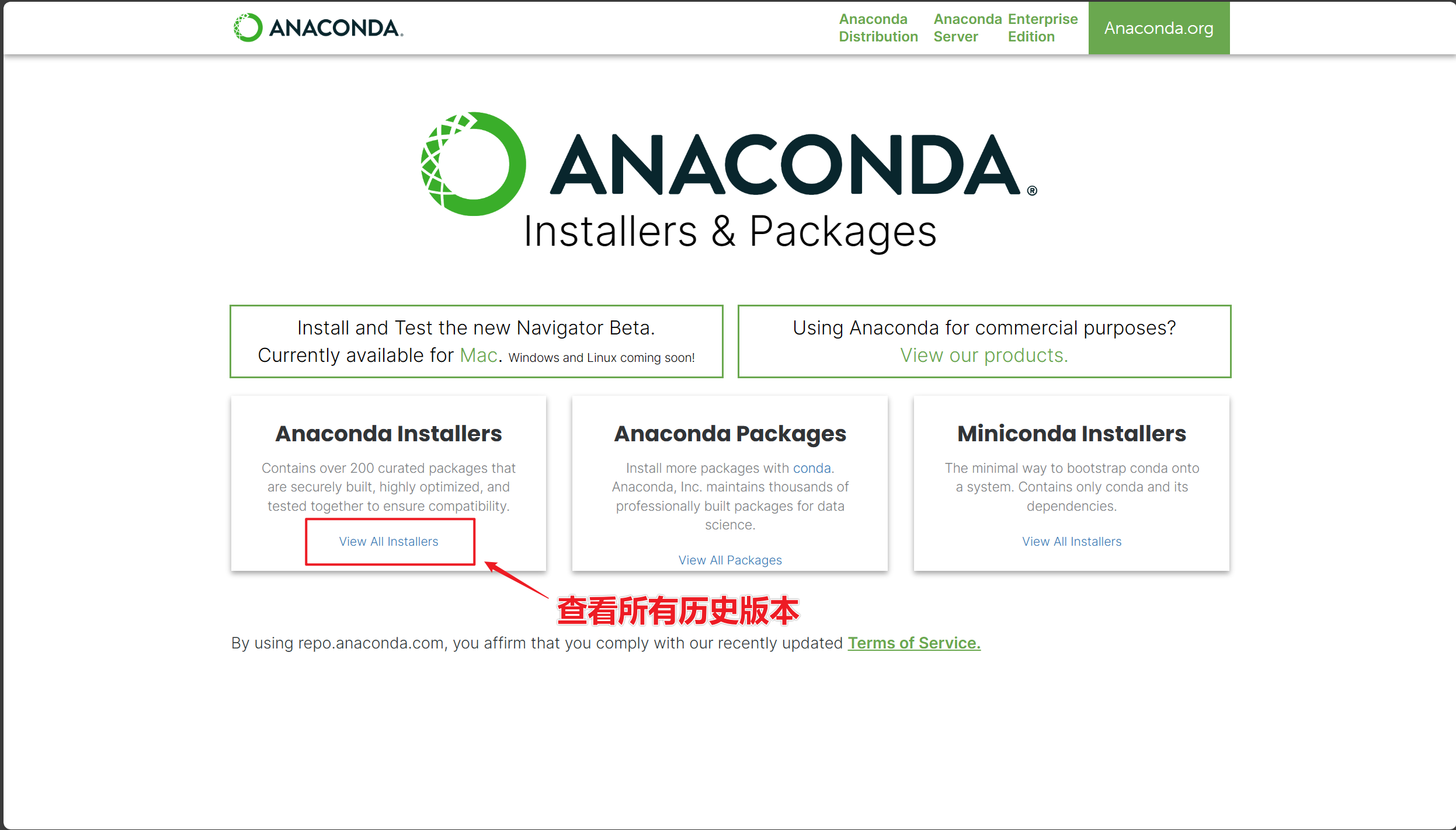
建议:避开最新版本,选择历史版本较为稳定
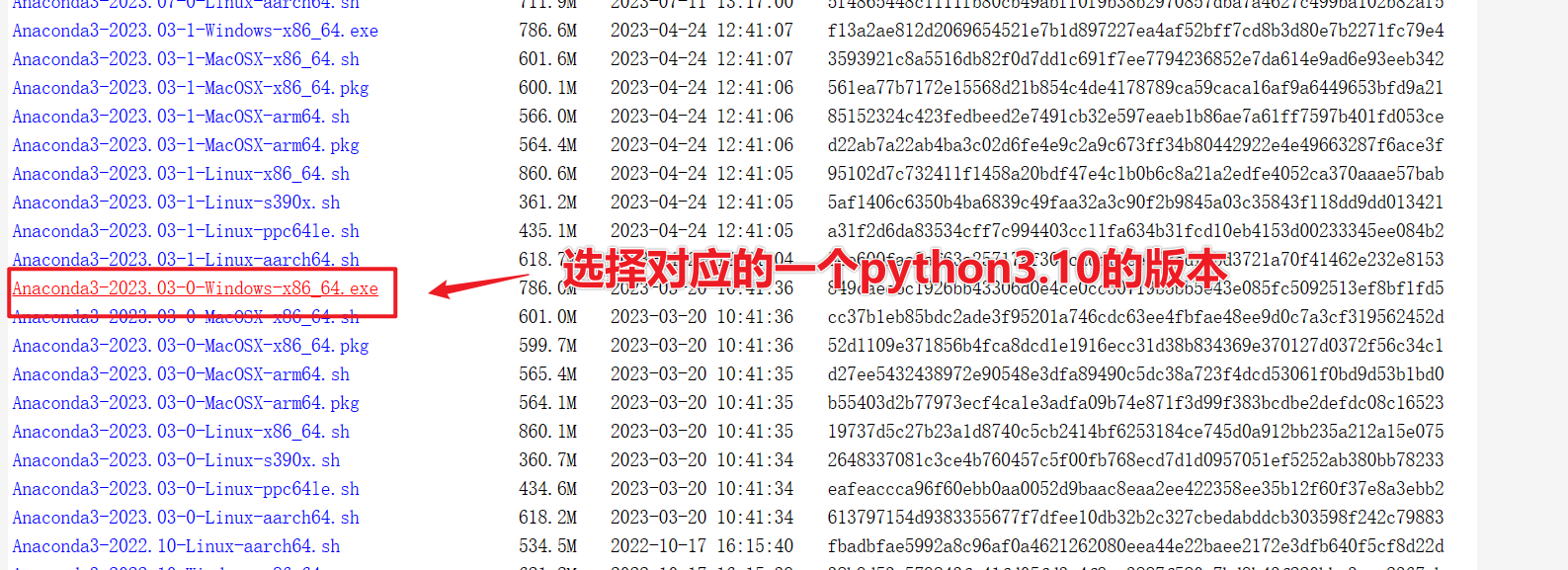
这里python版本的选择会决定后面base环境中python的版本
具体的对应关系:
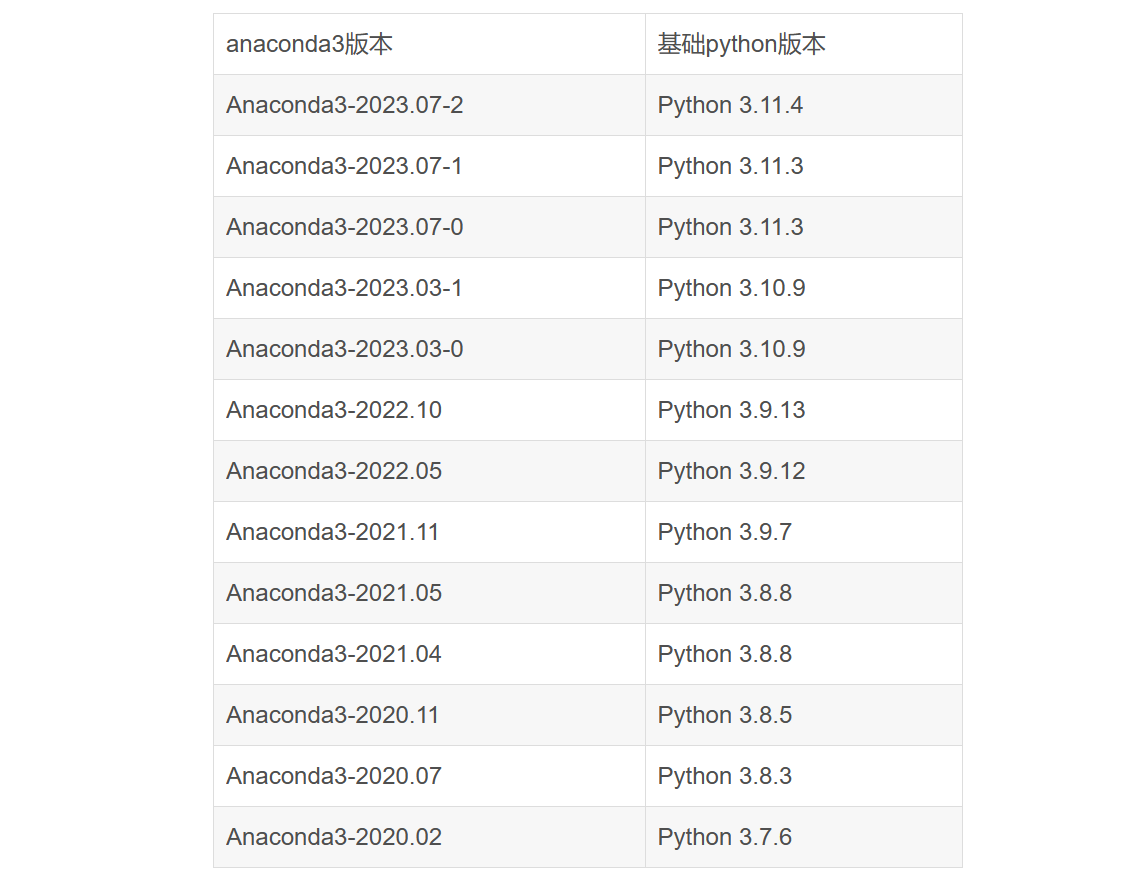
参考来源:博客:Anaconda版本和Python版本对应关系(持续更新…)
下载速度过慢可选择镜像网址:清华大学镜像网址
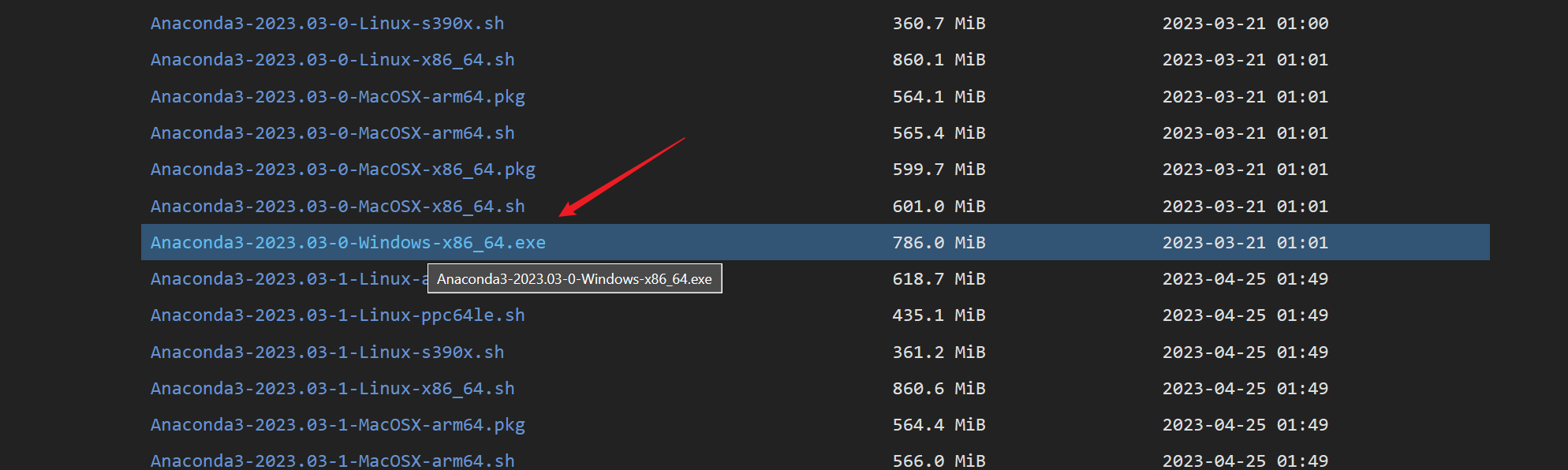
安装:
1 双击安装包
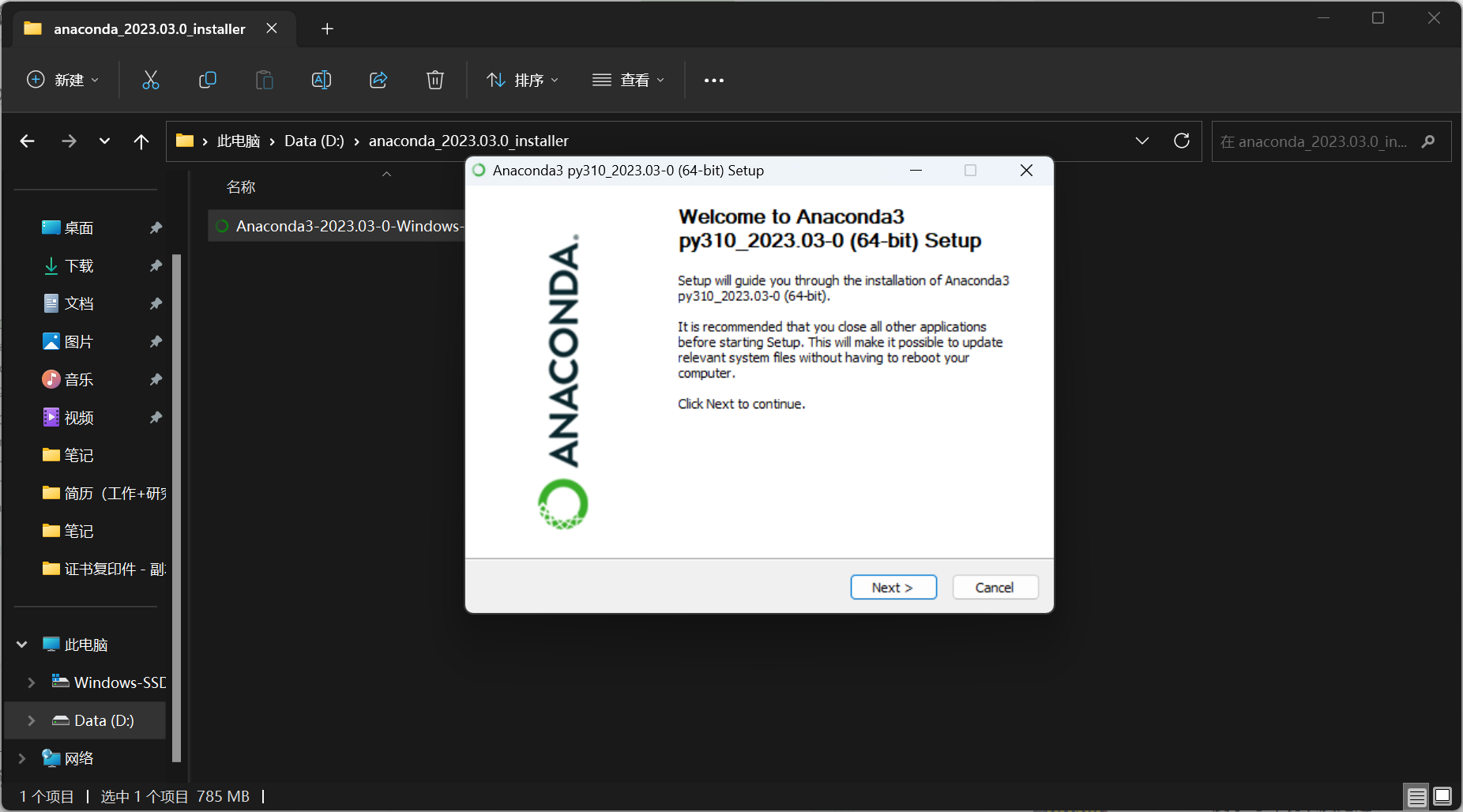
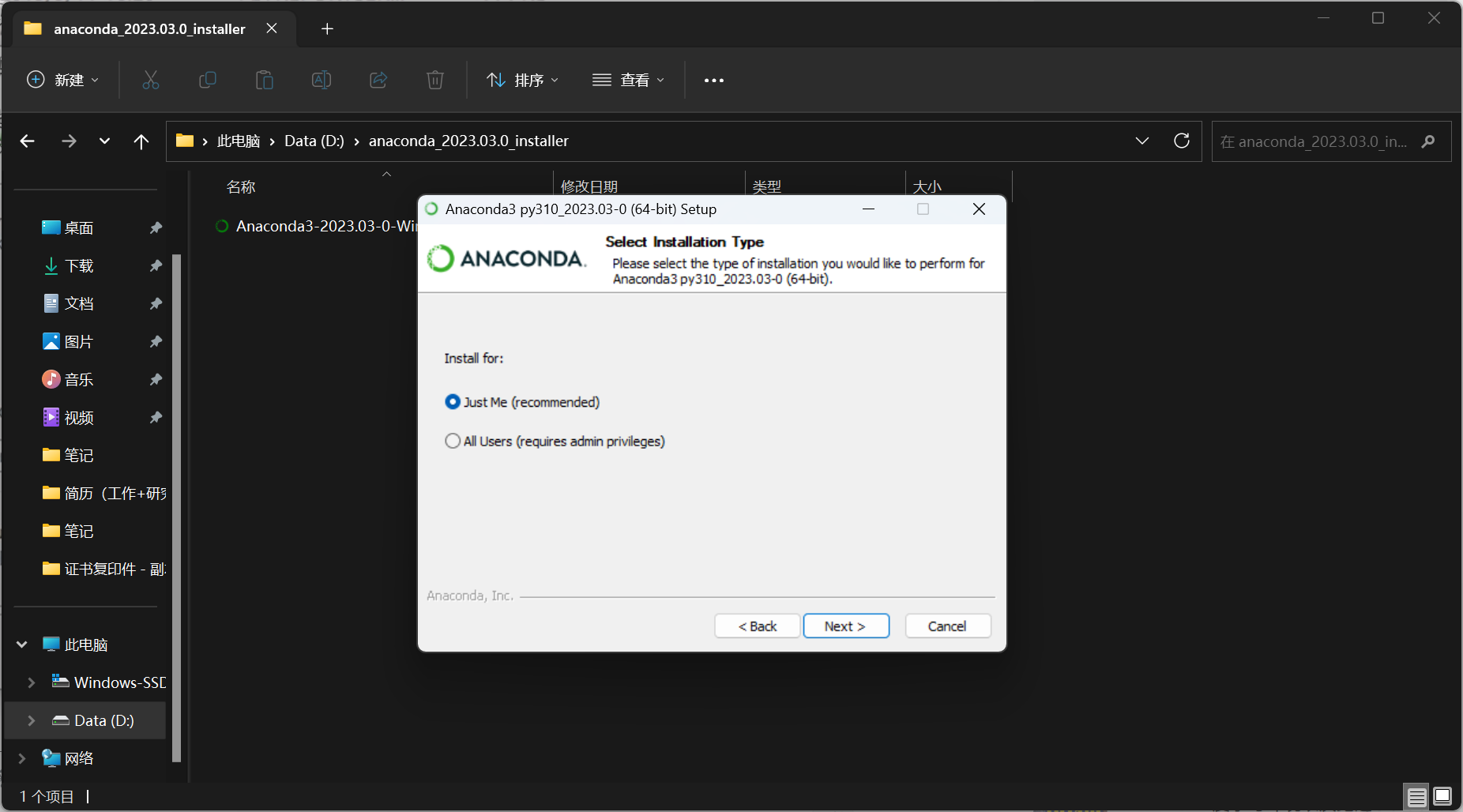
2 选择安装路径
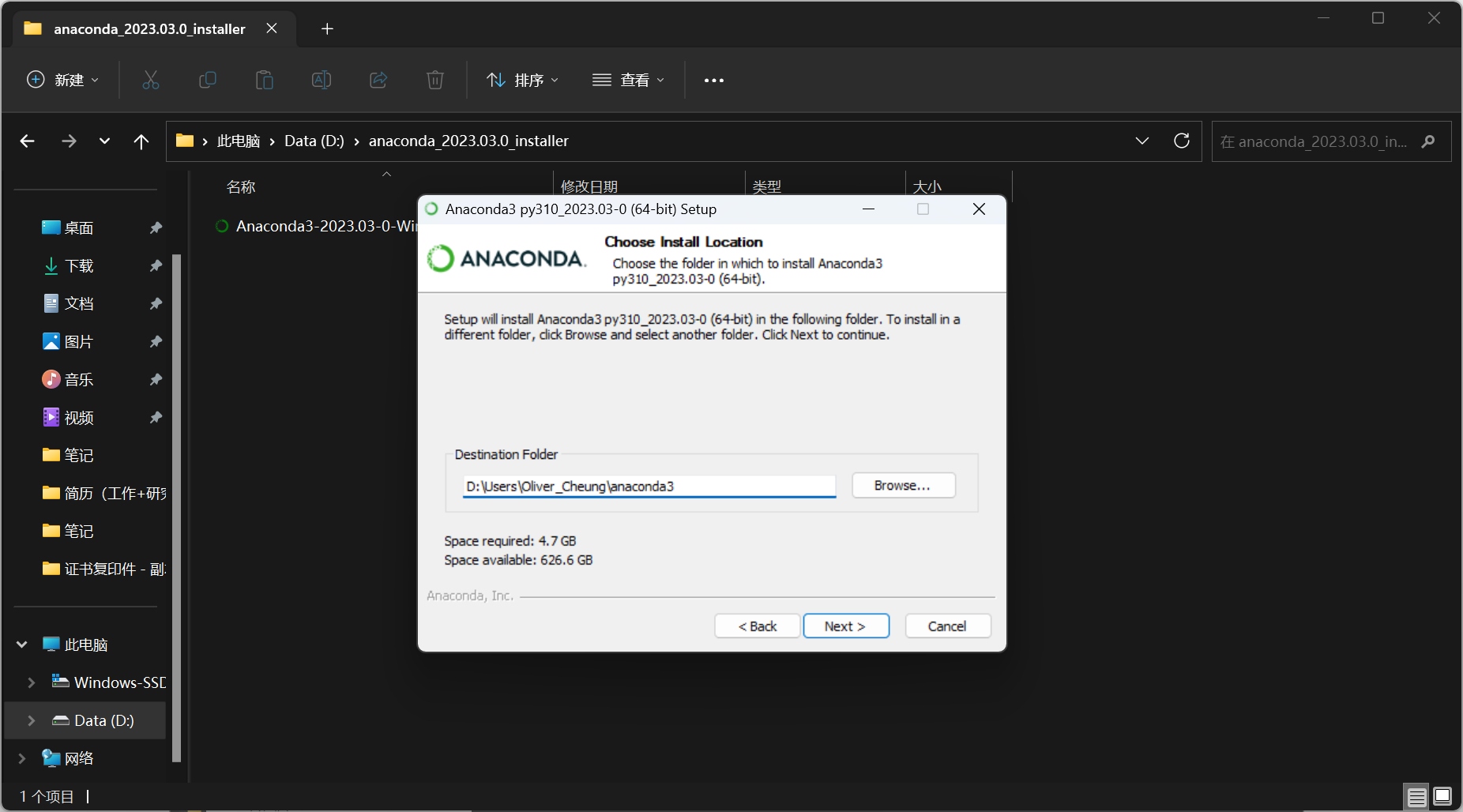
3 选择默认选项,这里我选择将原来的python3.10.4作为默认的python版本
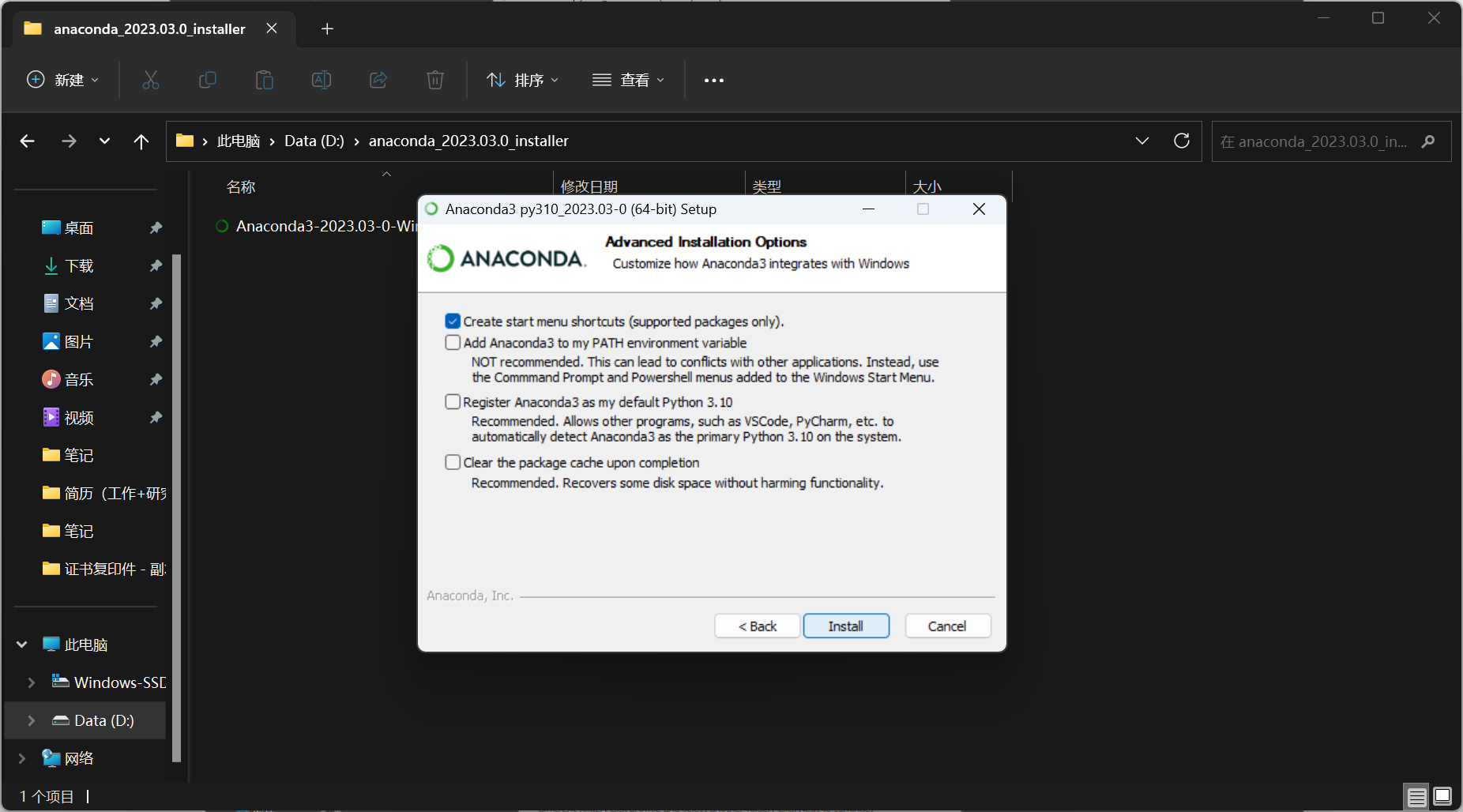
4 安装
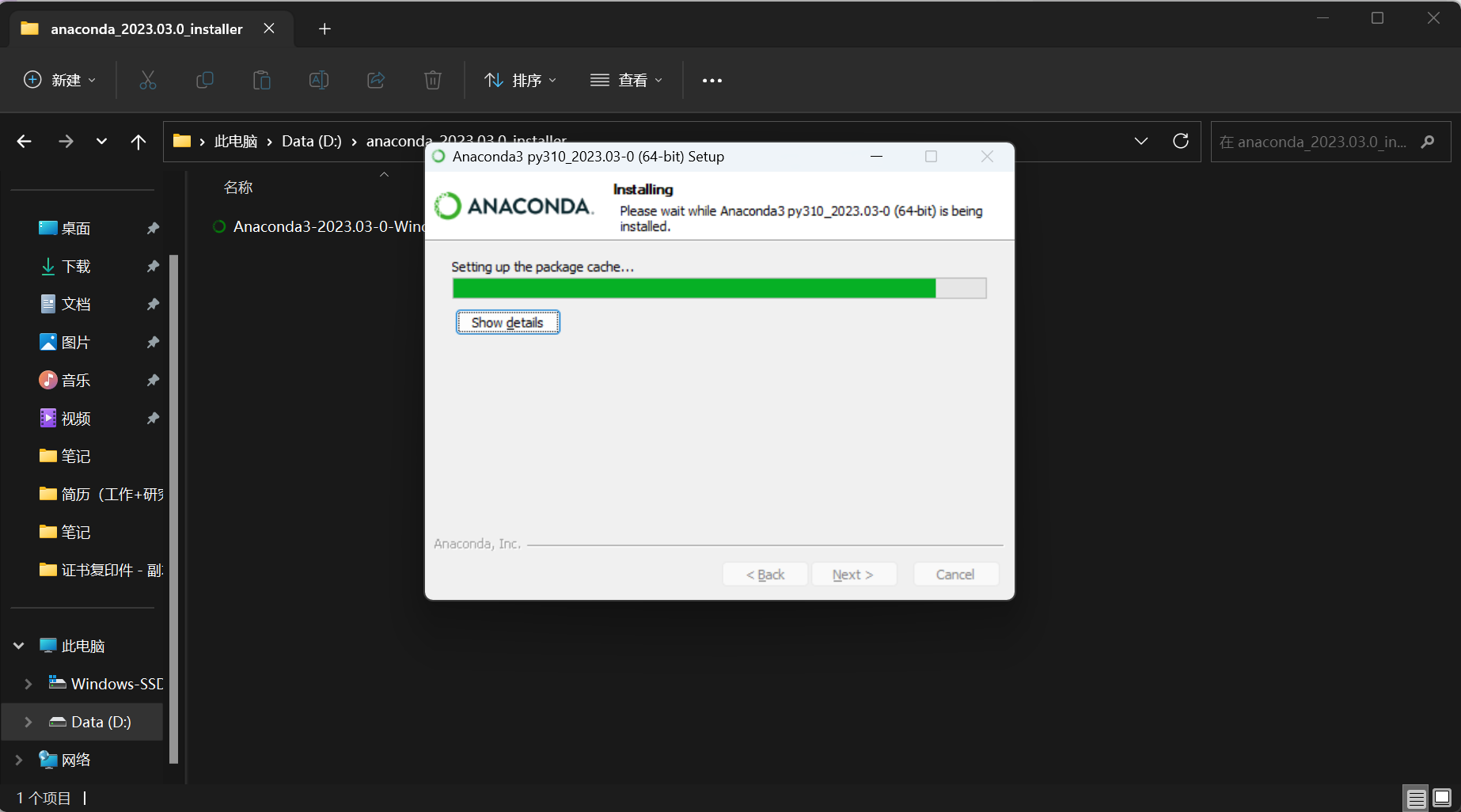
安装完成
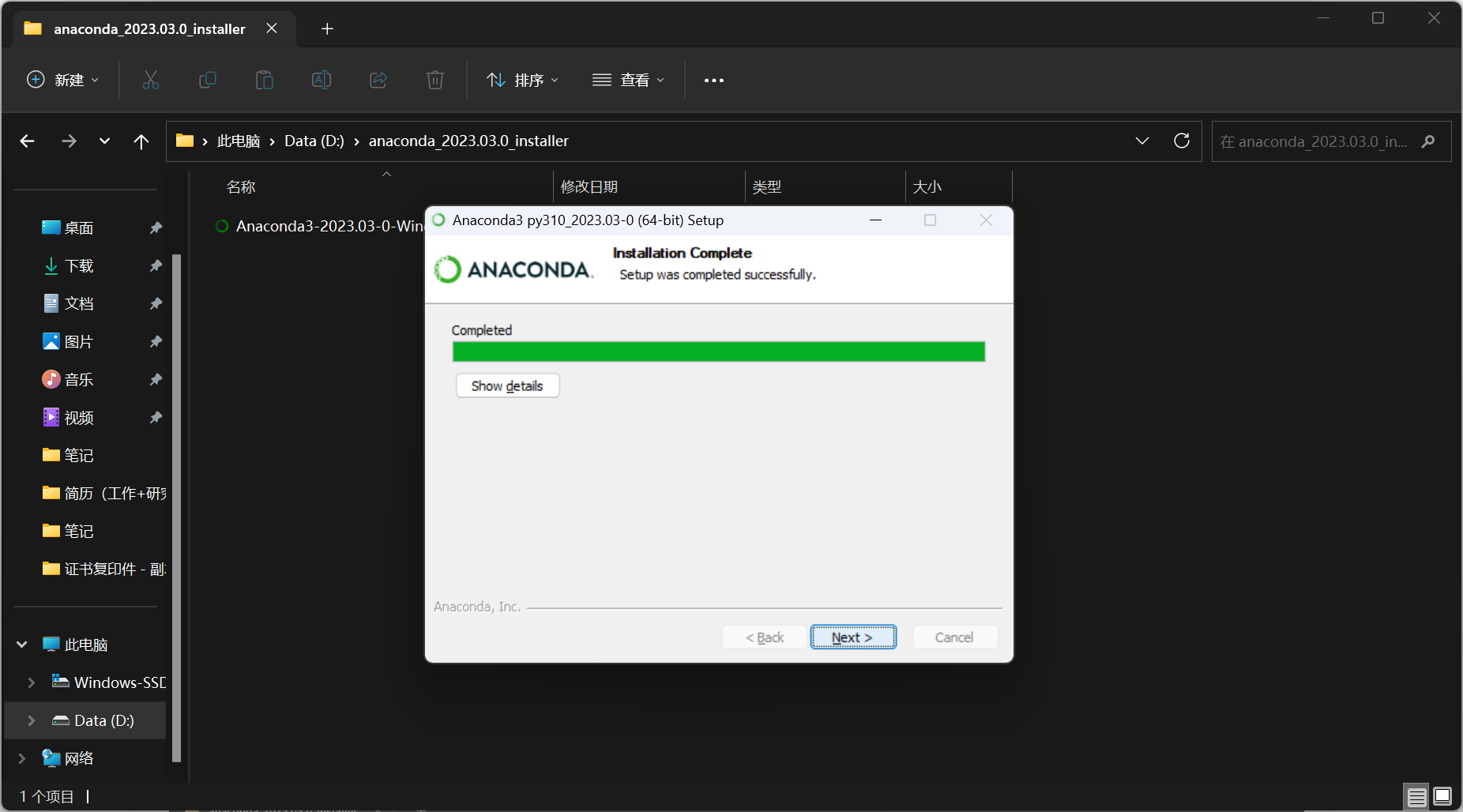
1.2 安装后查看信息
1 在最近项目中选择Anaconda Prompt
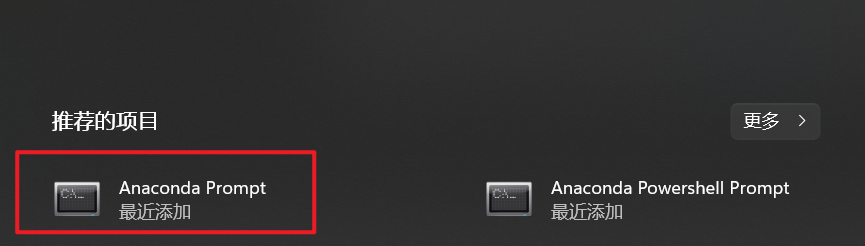
2 如果左边出现带括号的base,说明安装成功
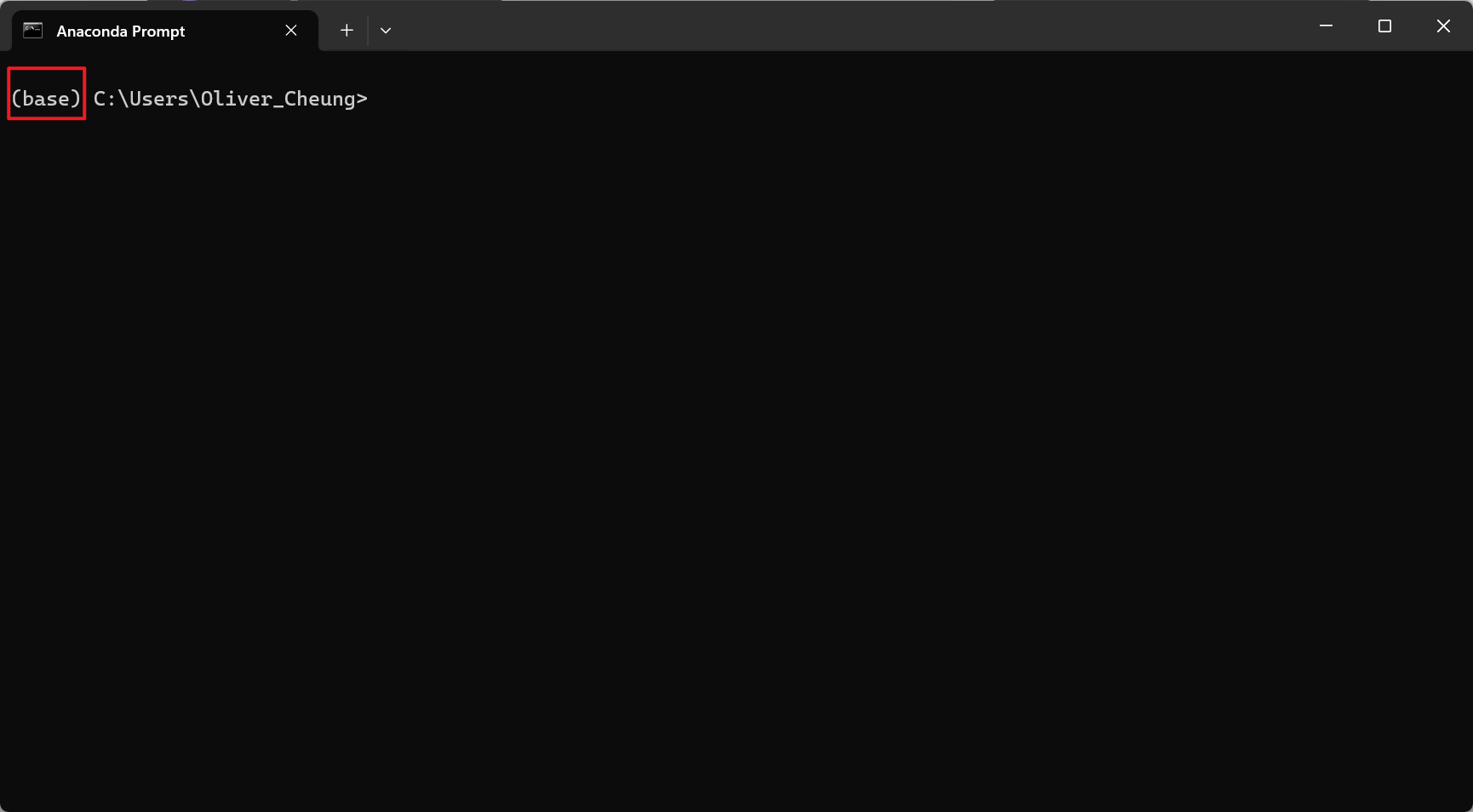
3 输入指令 python -V(V要大写)查看anaconda内置的python版本号
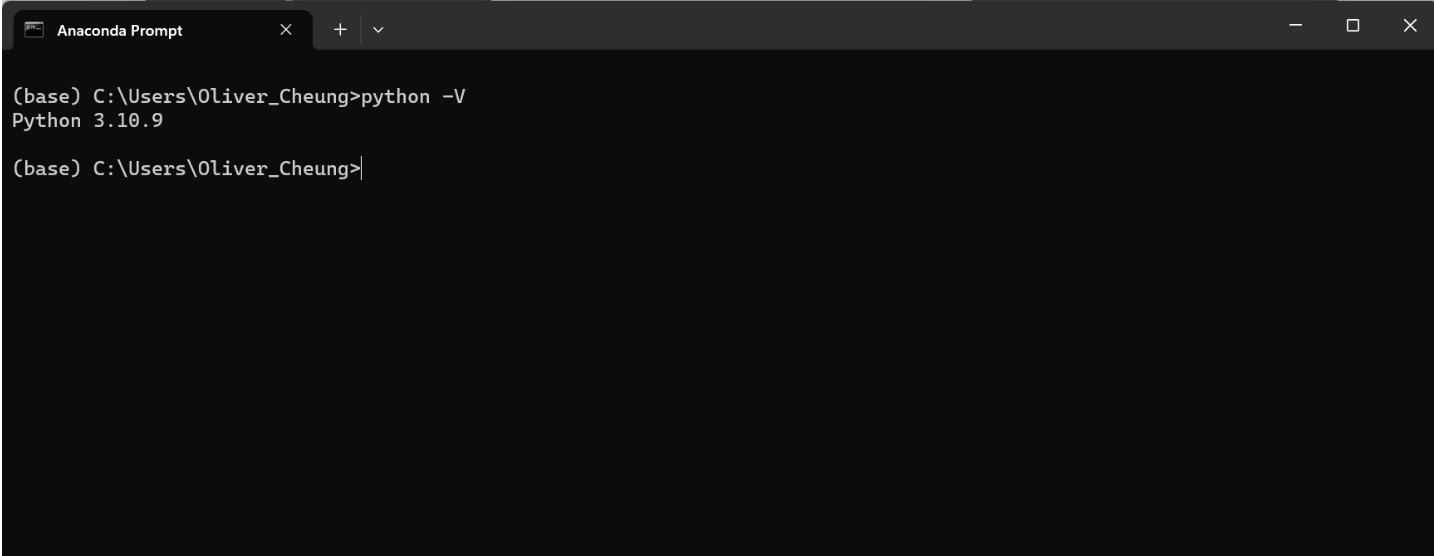
4 查看conda版本号
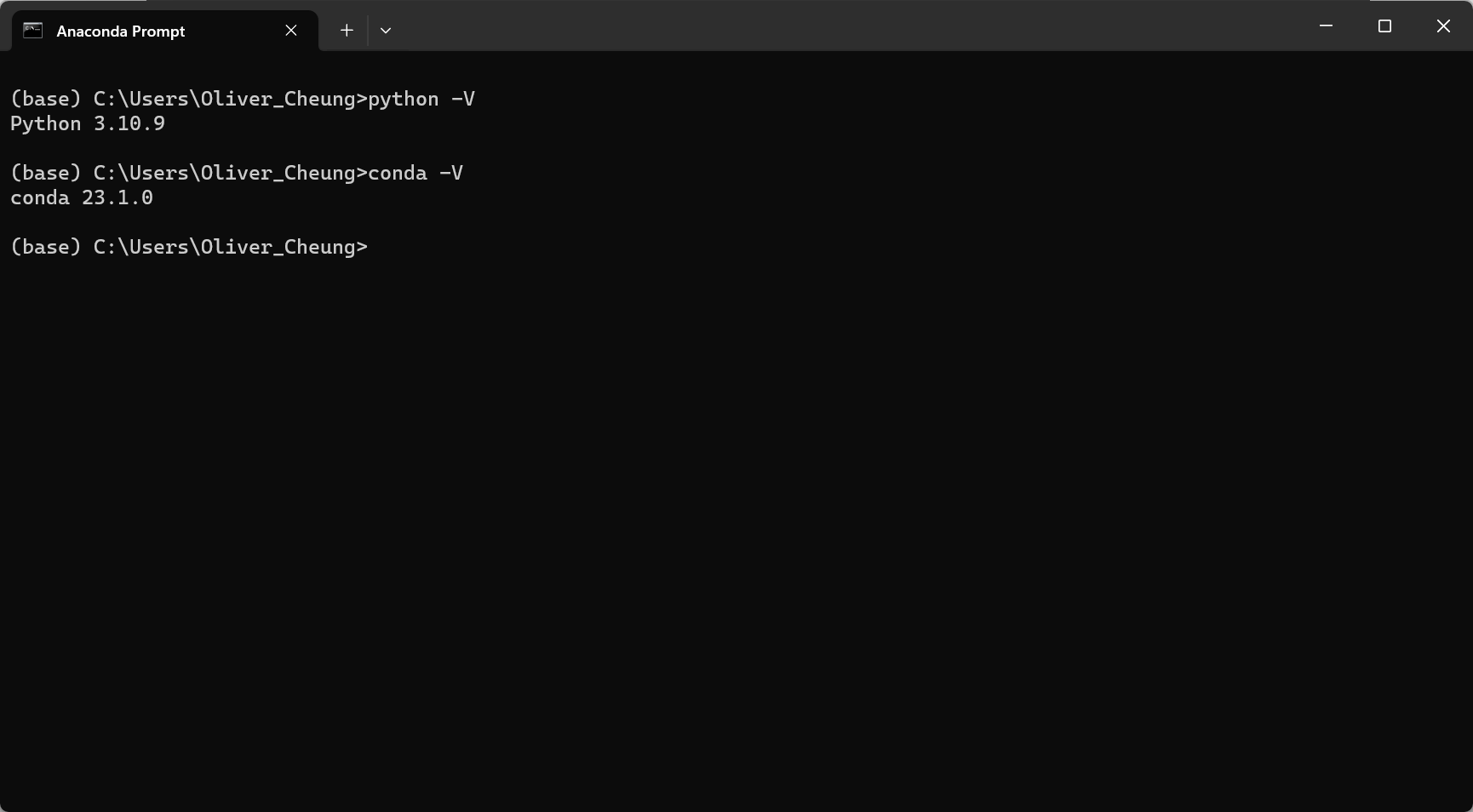
pytorch主要只支持英伟达的显卡,显卡只要起到一个训练加速的作用
2 安装CUDA
核心:显卡驱动是否正常+CUDA安装;
2.1 检查显卡驱动
查看电脑任务管理器,能正确显示显卡型号说明已正确安装好驱动
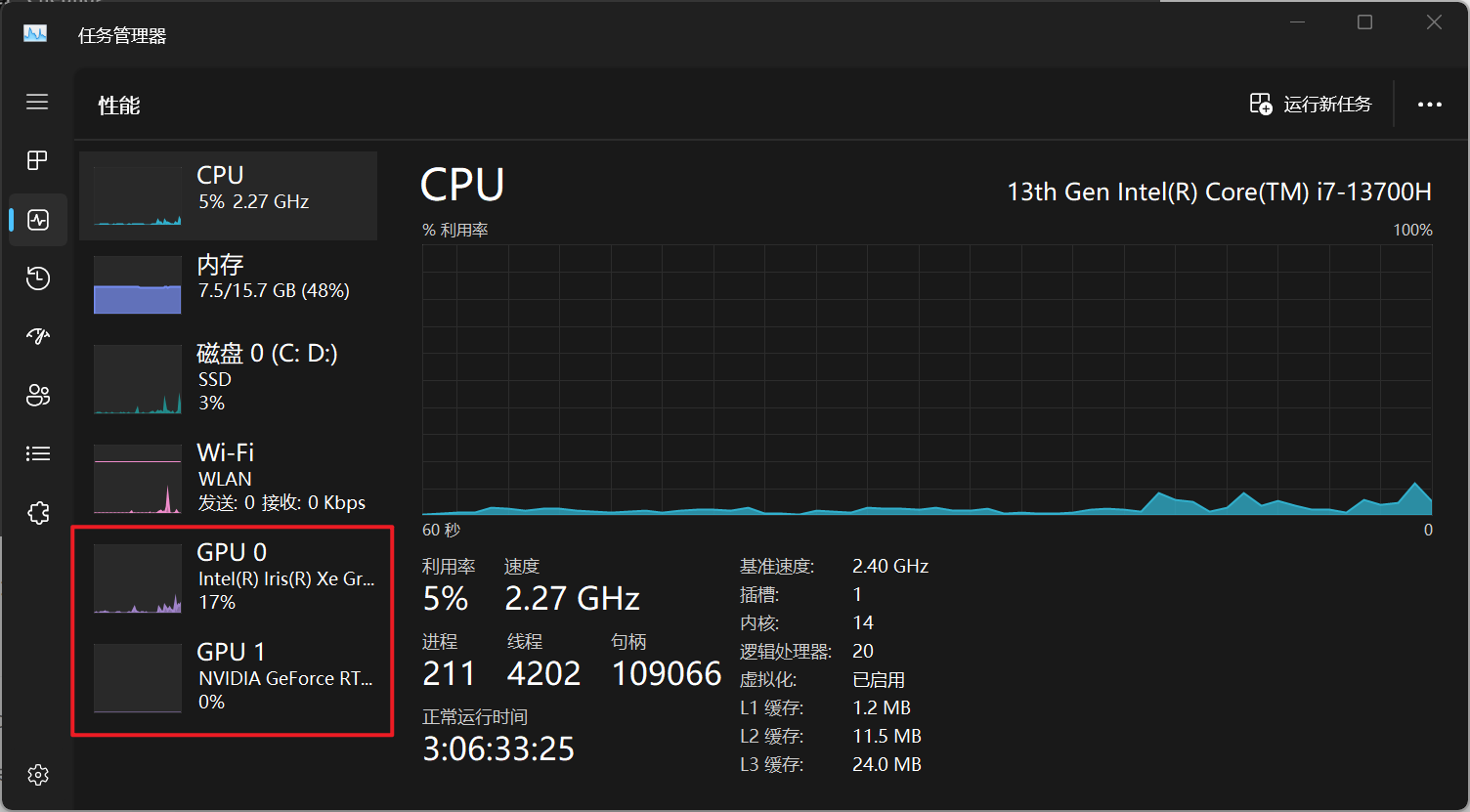
或者输入命令nvidia-smi,
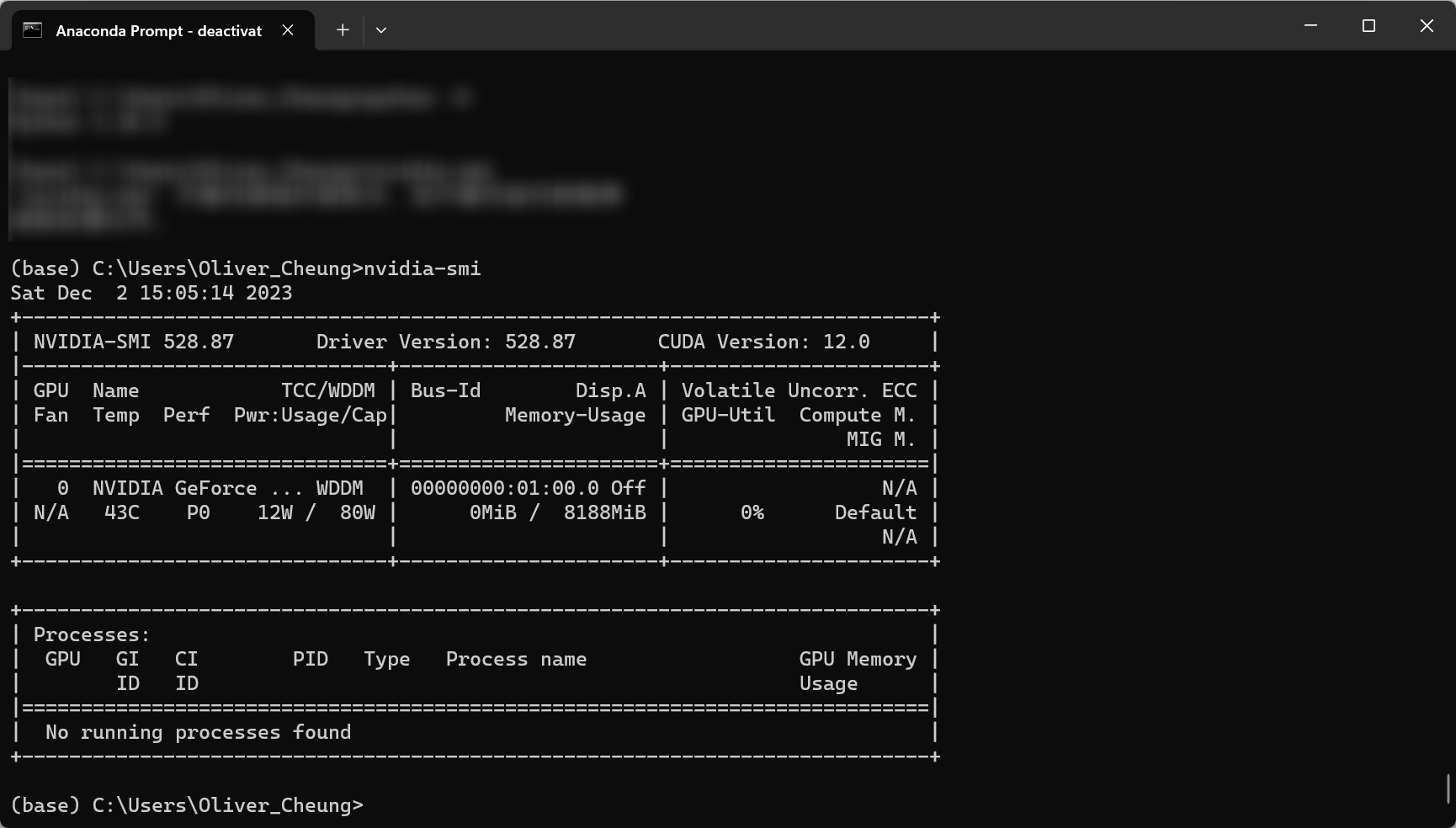
如果弹出如上的信息,说明驱动正常,否则需要安装相关的显卡驱动,下载地址:英伟达显卡驱动下载官网
2.2 安装CUDA
这里选择的版本10.2
下载地址:CUDA Toolkit 10.2 Download
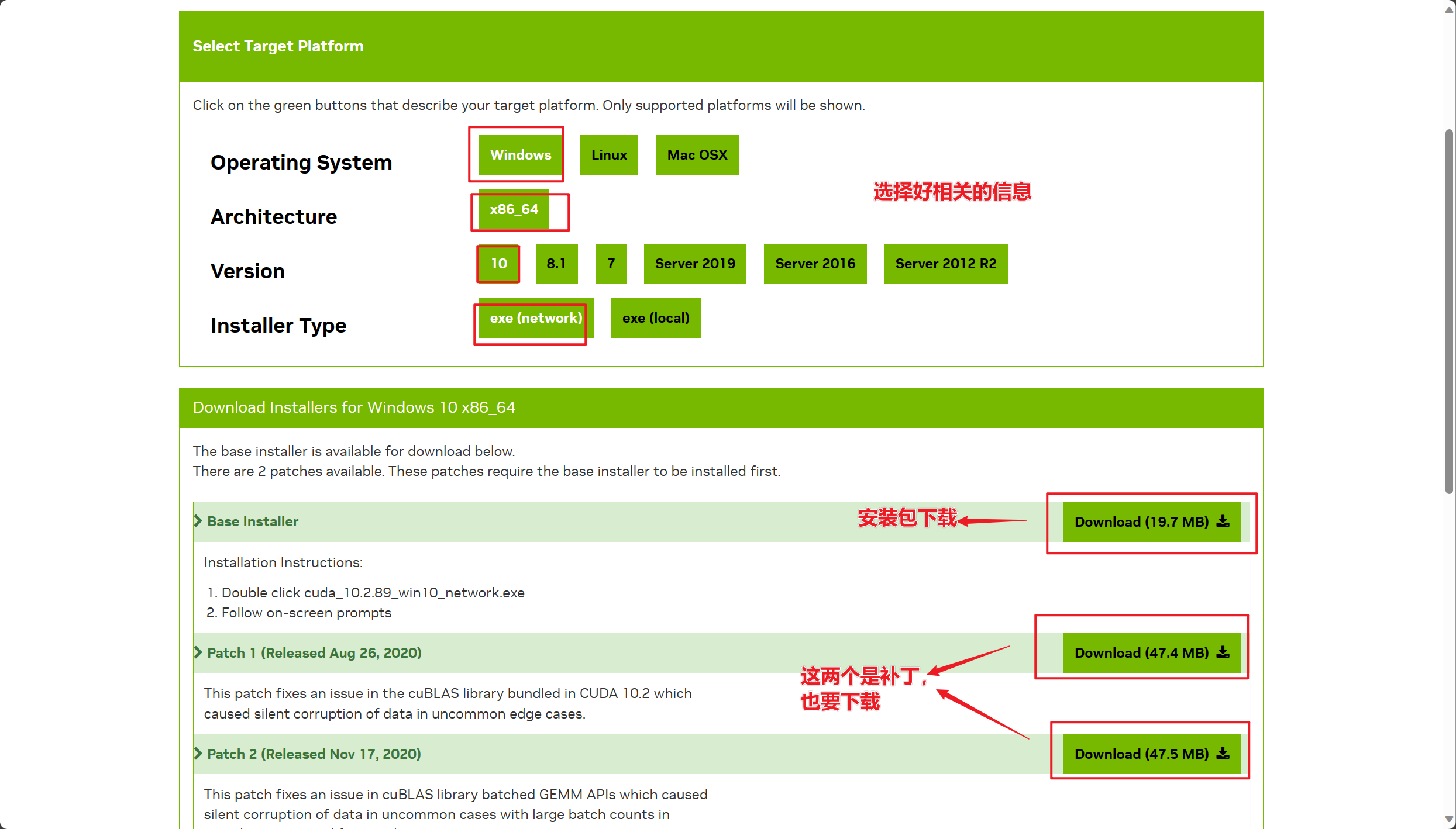
下载完成之后,双击打开,按照提示选择下一步即可,注意可以自定义安装路径。
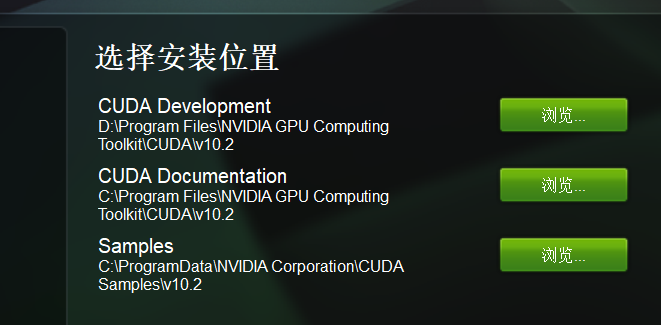
两个补丁和安装包的安装过程类似
安装检测,输入nvcc -V 查看CUDA安装版本

显示如上内容说明安装成功。
3 PyTorch安装
3.0 准备工作,创建虚拟环境
-
启动 anaconda prompt
-
使用conda指令创建一个名为pytorch的环境,需要用到python 3.9
conda create -n py3.9_torch1.9 python=3.9
- 安装好基础的包之后,进入该虚拟环境,输入安装pytorch的指令
3.1 在线安装
安装地址:pytorch官网
获取安装指令
电脑没有英伟达的显卡,选择CPU;如果有英伟达的显卡,选择GPU
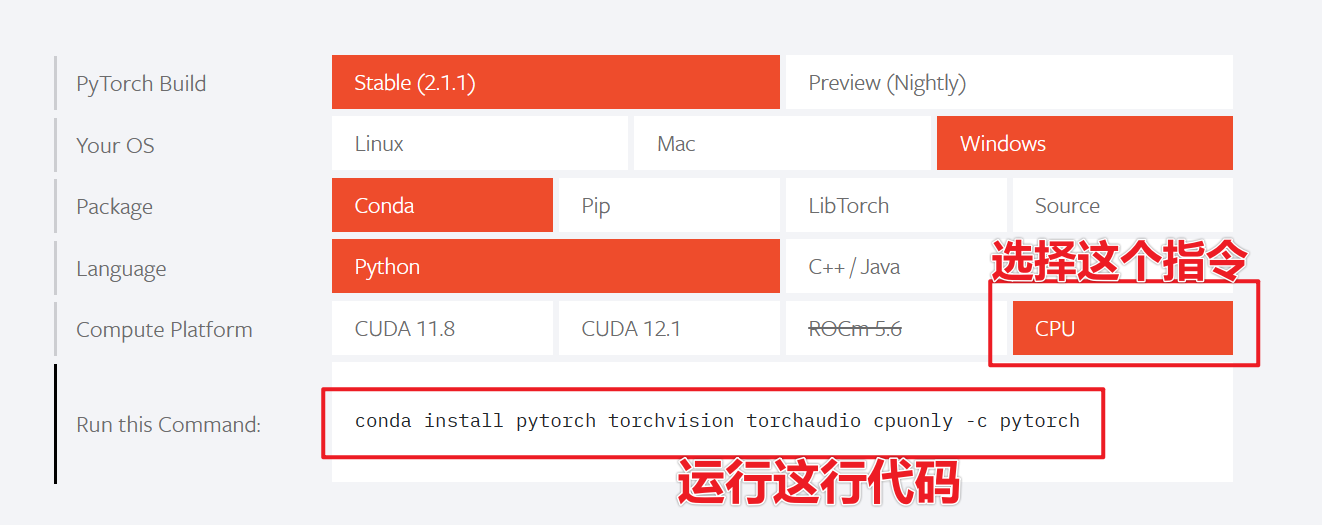
电脑有英伟达显卡:
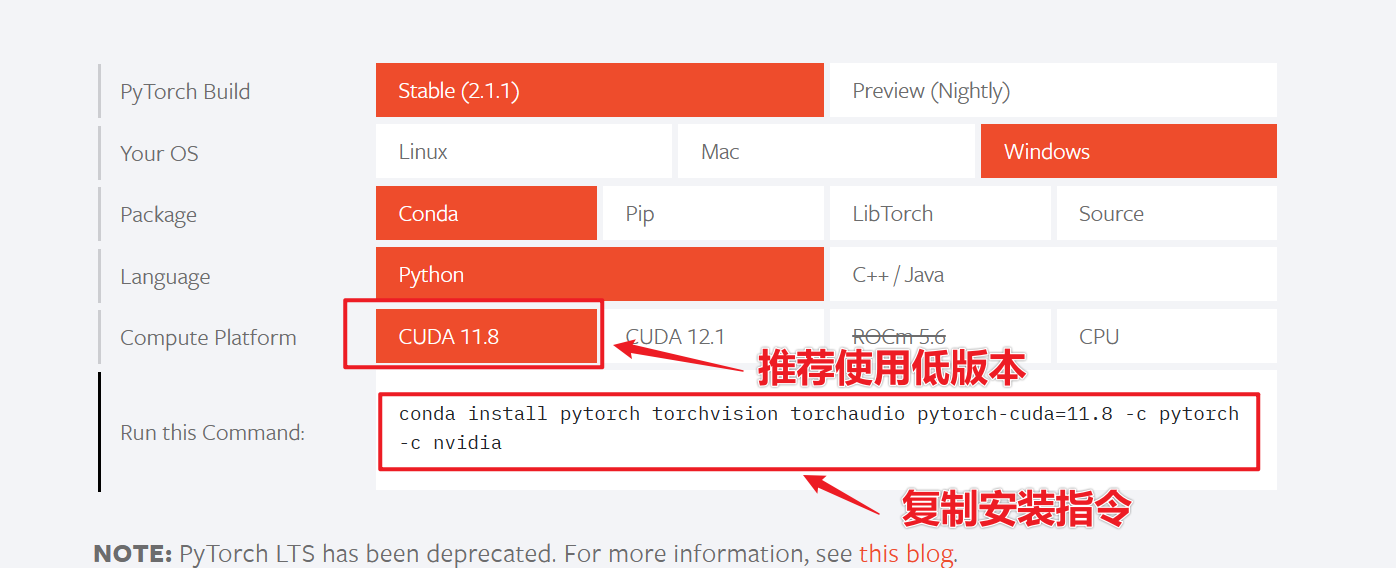
这里以有英伟达显卡为例,最终得到如下指令:
conda install pytorch torchvision torchaudio pytorch-cuda=11.8 -c pytorch -c nvidia
在上面布置好的虚拟环境中输入该指令,安装pytorch
3.2 离线安装(推荐)
在线安装通常会出错,更推荐离线安装,下载.whl的后缀文件
.whl文件是 Python 的包分发格式,它代表 “wheel”;Wheel 是一种 Python 打包格式,旨在简化和加快 Python 库的安装;
.whl文件包含了预编译的二进制分发文件,通常包括库的代码、依赖关系和其他必要的文件。PyTorch 的离线安装通常使用这种
.whl文件,因为它们可以方便地安装 PyTorch 及其相关库,而无需手动编译源代码。这对于那些不想从源代码构建 PyTorch 或者由于某些原因无法连接到互联网的用户来说是非常方便的。
下载文件地址:pytorch各版本下载网址
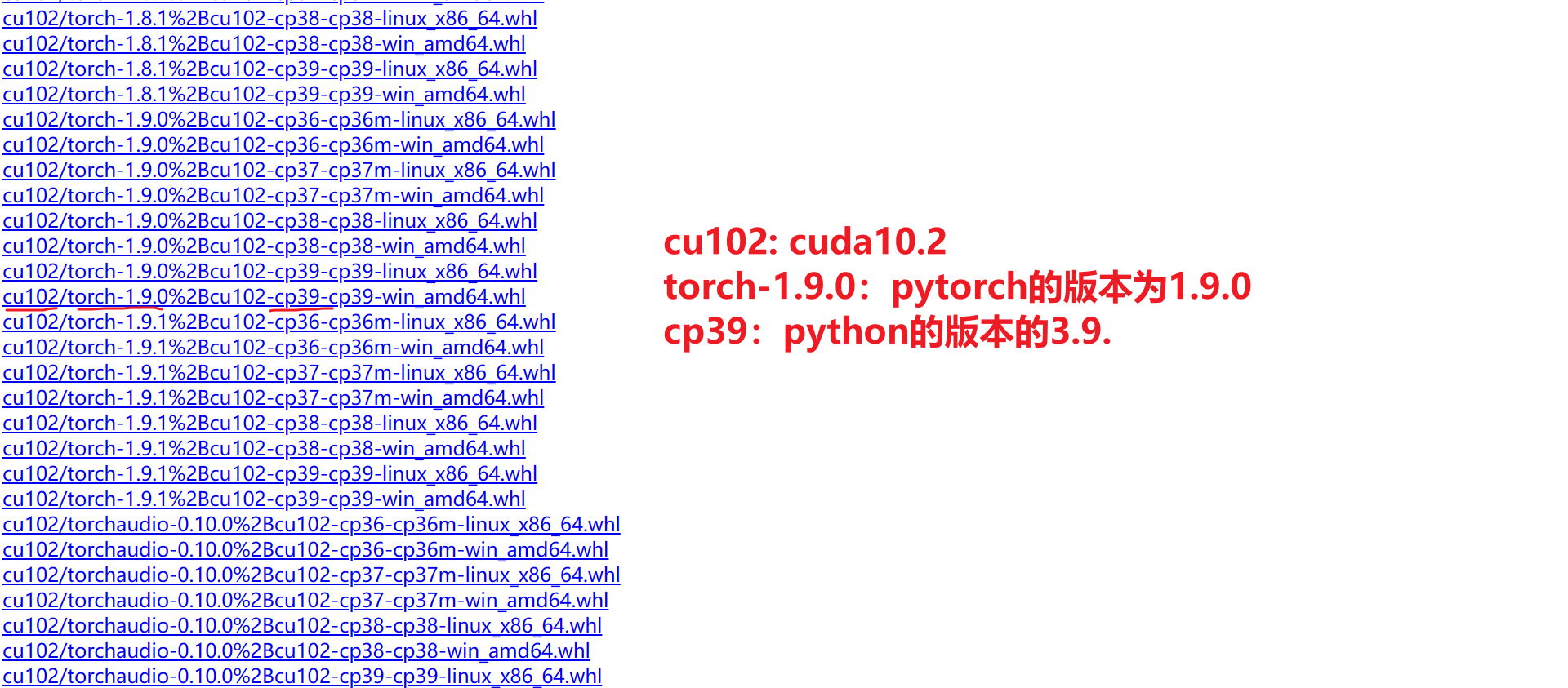
安装过程:
-
下载好上面的.whl包;
-
在anaconda prompt的cmd中定位到上面包的安装位置;
-
运行如下指令(i后为清华加速源)
pip install "torch-1.9.0+cu102-cp39-cp39-win_amd64.whl" -i https://pypi.tuna.tsinghua.edu.cn/simple/
显示安装成功后输入测试代码:
import torch
print(torch.__version__)#查看pytorch版本
print(torch.cuda.is_available())#看GPU能不能用,能用返回Ture
安装成功显示结果:
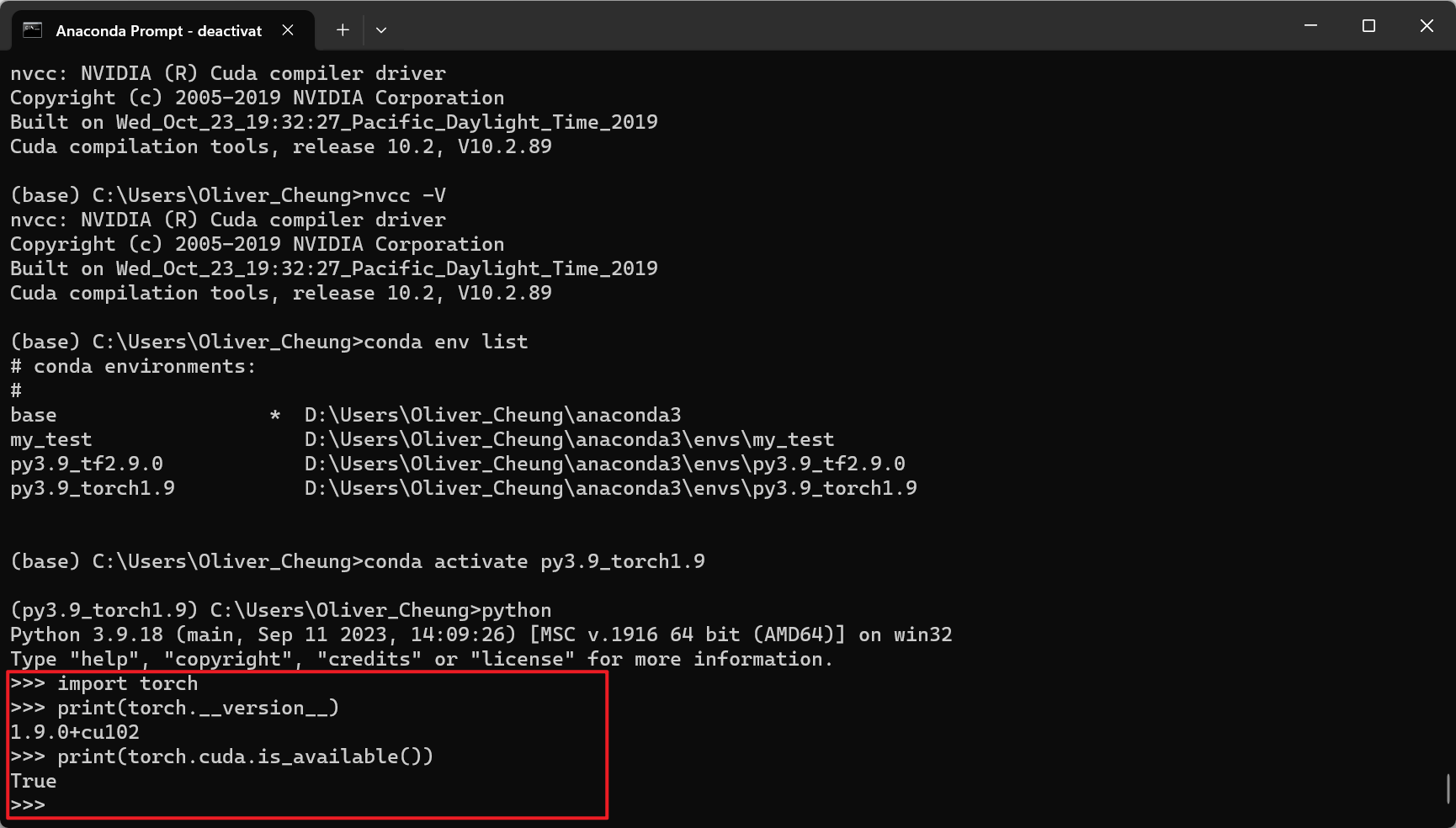
conda中常用指令:
-
删除虚拟环境
conda env remove -n env_name -
显示所有虚拟环境:
conda env list
conda中安装包的指令:
-
安装numpy
conda install numpy -
安装指定版本的numpy
conda install numpy=版本号 #e.g. conda install numpy=1.19.2 -
在指定环境myconda中安装numpy包
conda install -n myconda numpy
遗留一个问题:安装了pytorch之后,新建了一个虚拟环境中想配置pytorch,还需要等待下载很久吗,还是说会非常快的就下载好,因为之前下载过了
如果您在之前的环境中已经安装过 PyTorch,而且新环境的配置与之前的环境相似,Conda 会尝试重用已经下载的部分,以减少重复下载的内容。但是,由于每个环境都是相对独立的,可能仍需要下载并安装一些必要的依赖项和库
最好保留
.whl文件,选择离线下载
4 TorchVision的安装
TorchVision的版本要依据torch的版本来下载,依然采用离线下载:
.whl下载地址:下载地址
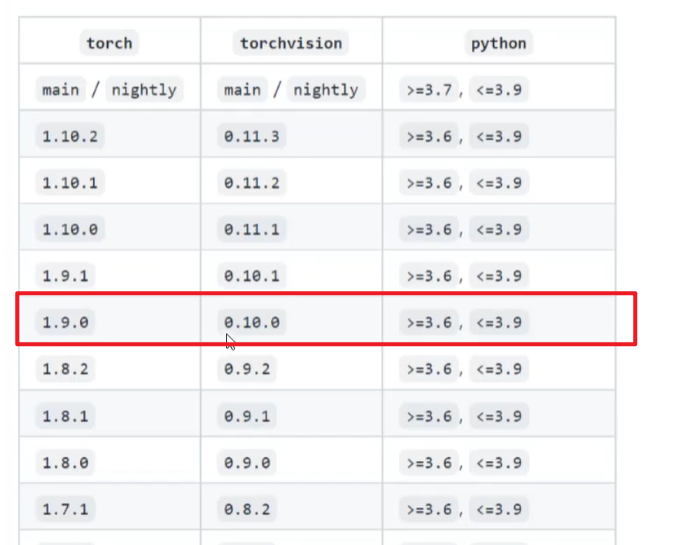
采用与刚才相似的安装方法:
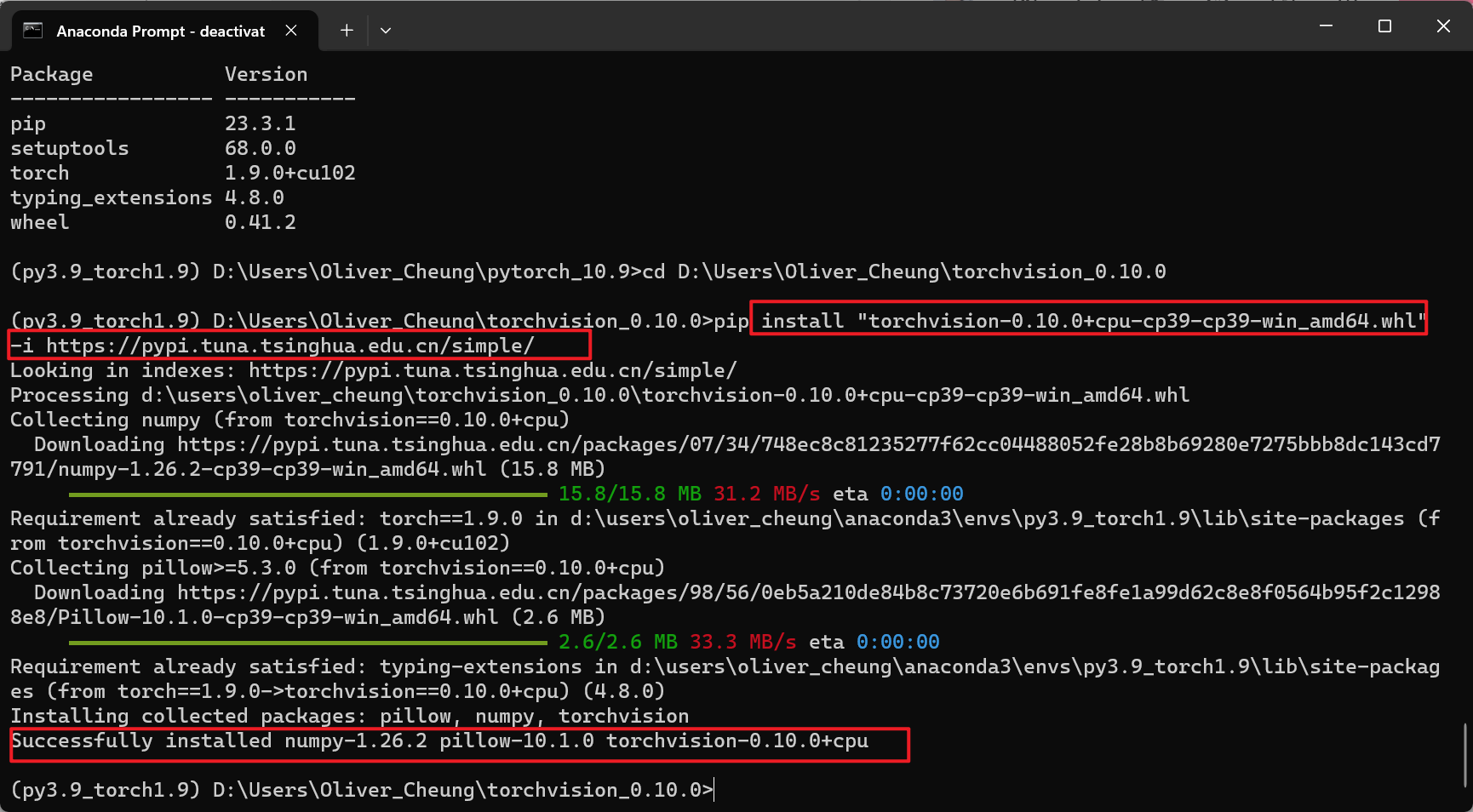
检查是否安装成功:
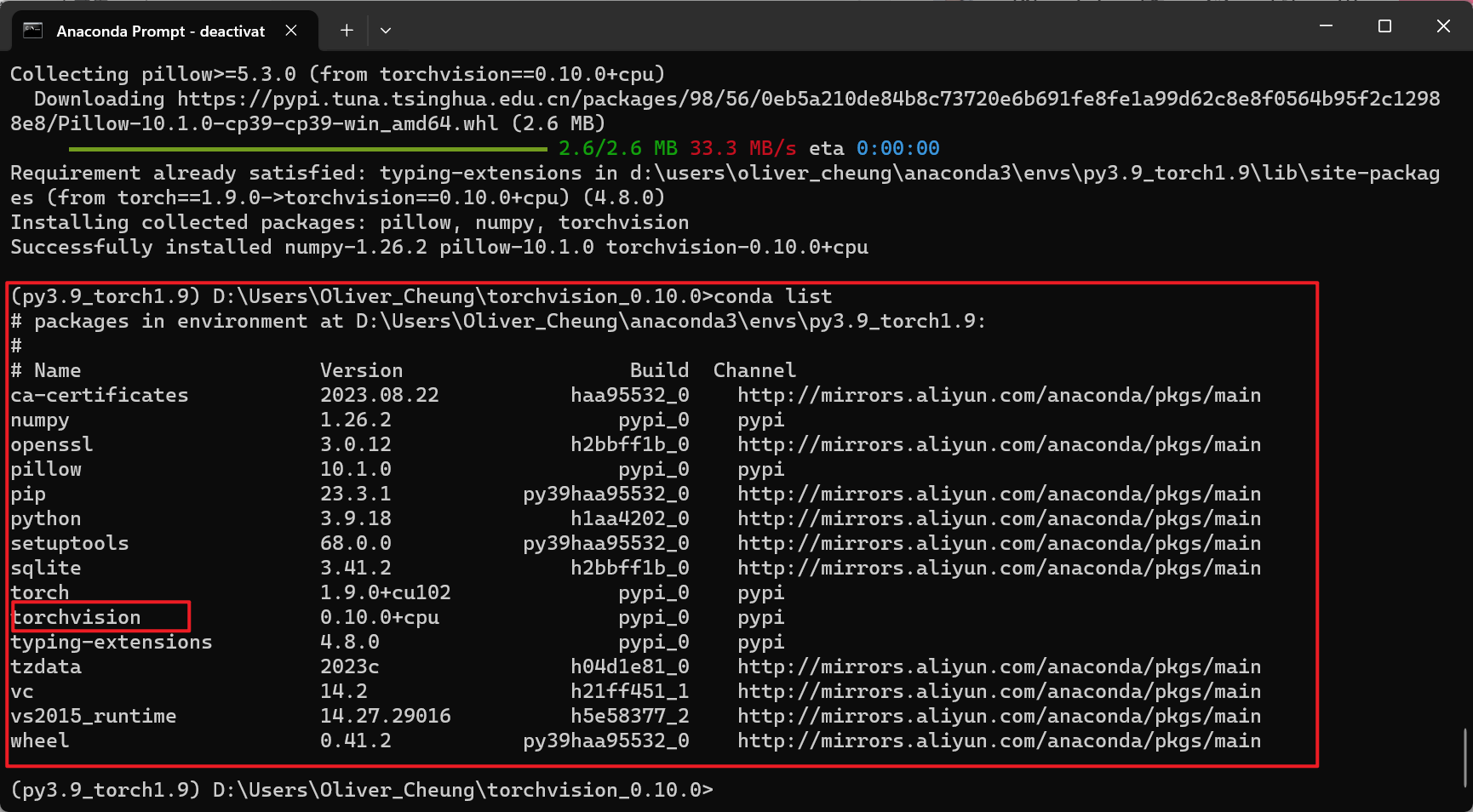
5 Jupyter的安装
安装完anaconda之后,会自带一个Jupyter Notebook,但是我们不使用它,因为这个Jupyter Notebook是在base环境下;
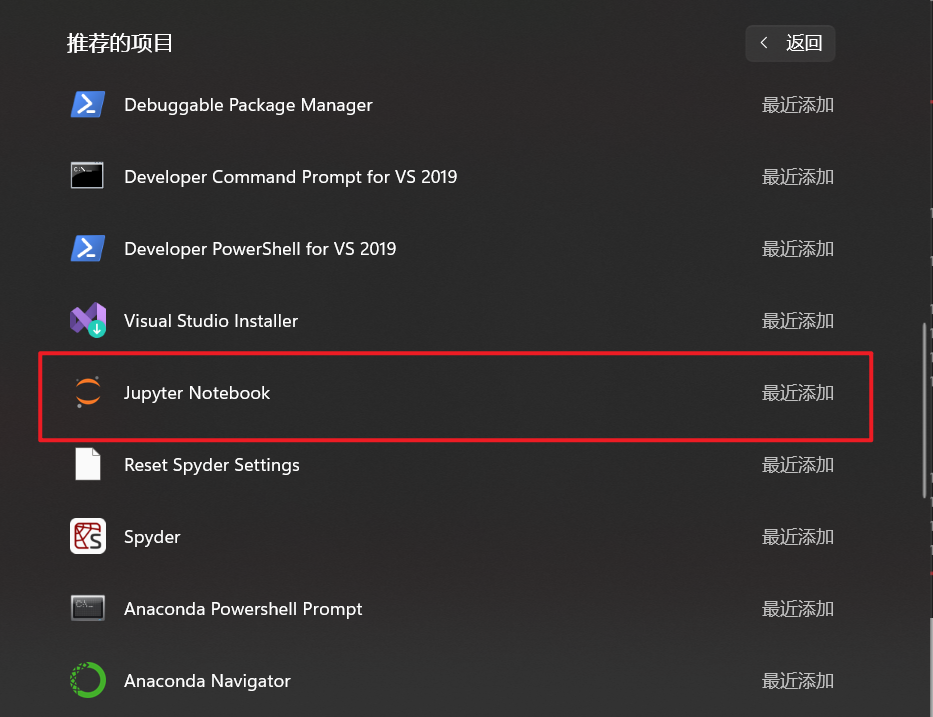
我们需要在自创的环境下,即上面的py3.9_torch1.9中,自创一个Jupyter Notebook
安装方法非常简单,就采用两行命令行:
在Anaconda Prompt 中输入
conda install ipython
conda install jupyter
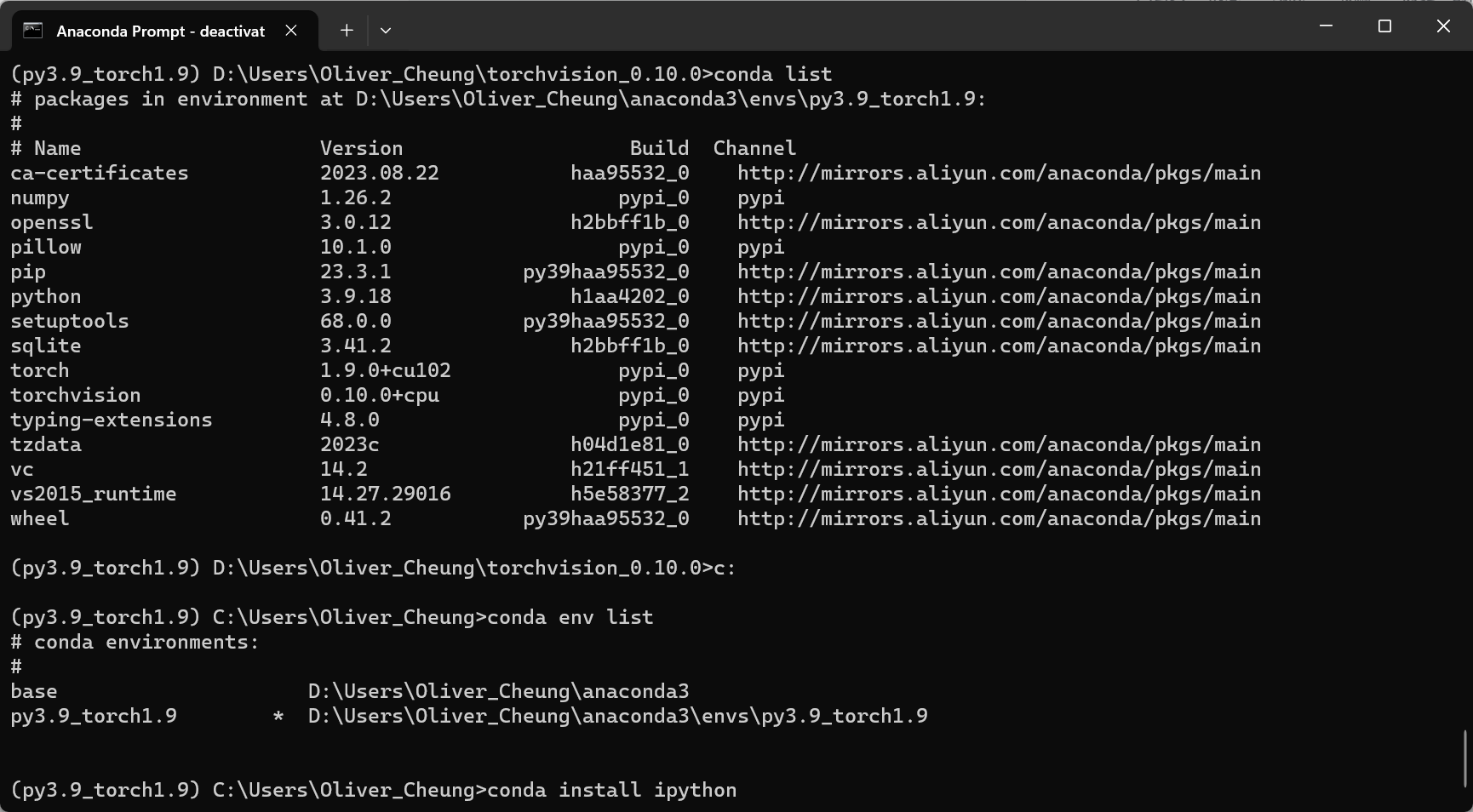
安装时老是会出现这种一大堆的报错:
根本原因是
~/.condarc配置错误,可以先将.condarc删掉,然后重新配置。删除 root用户下的 .condarc 就解决问题了
删除之后没有再出现报错:
选择继续下载:
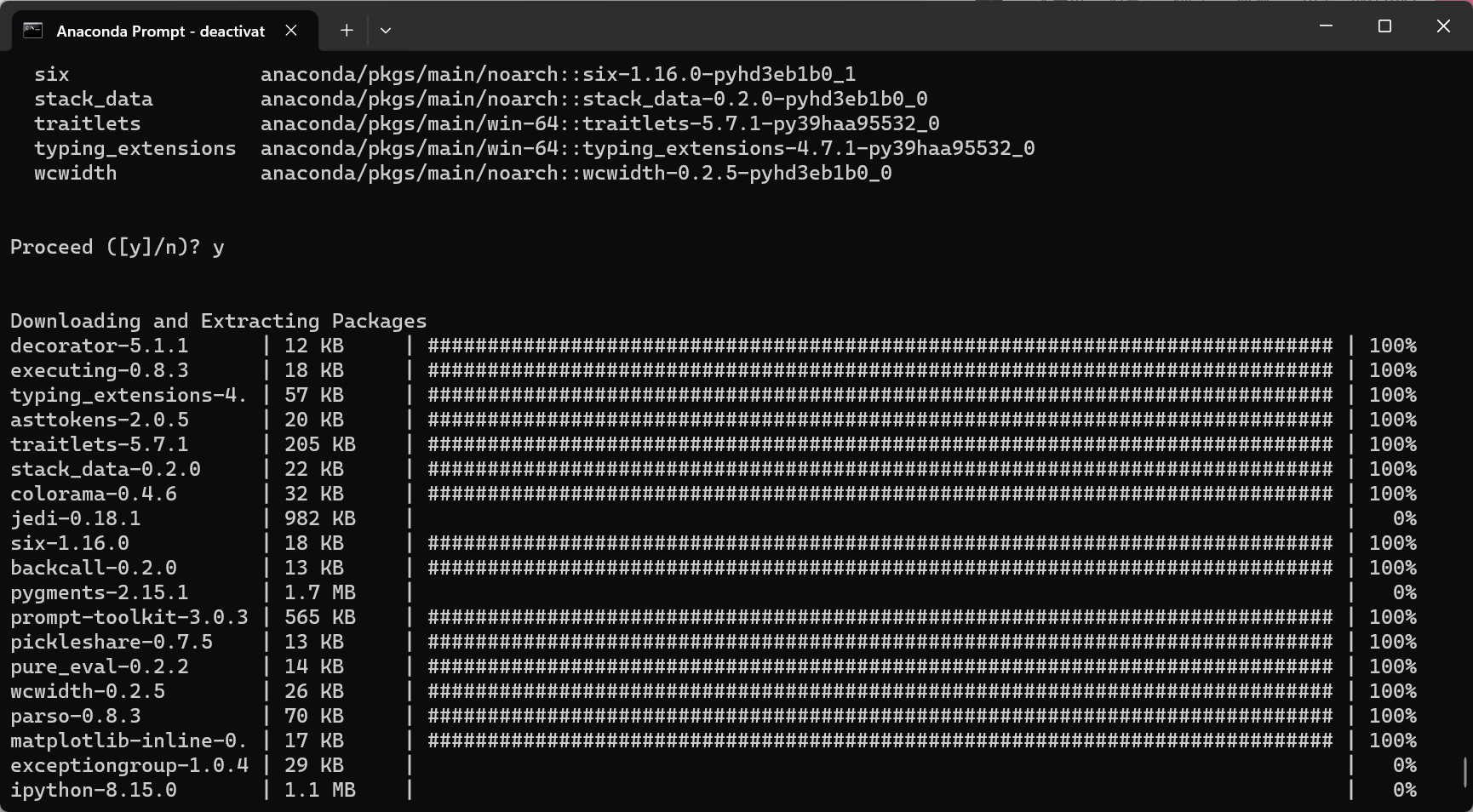
运行第二行指令:
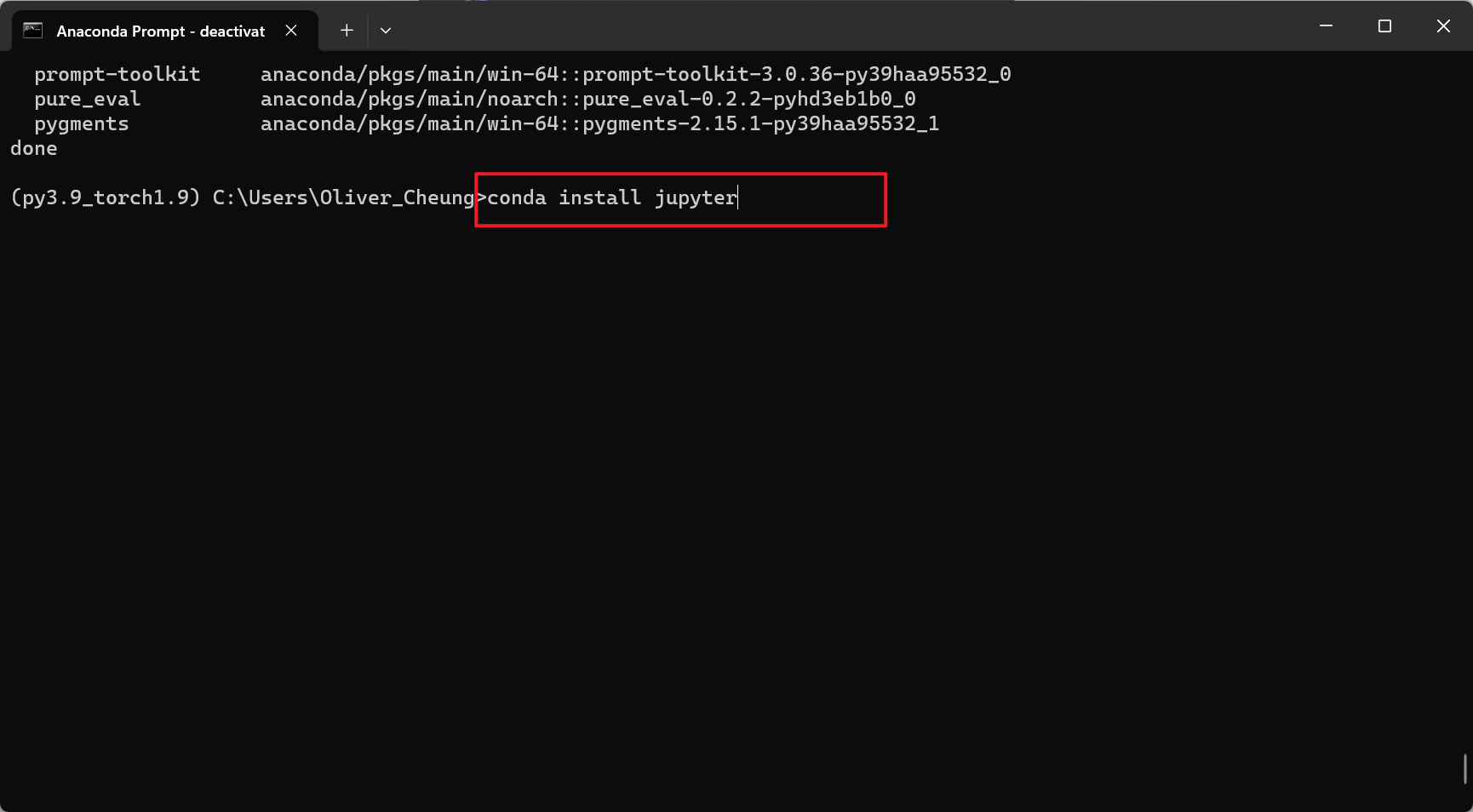
选择y
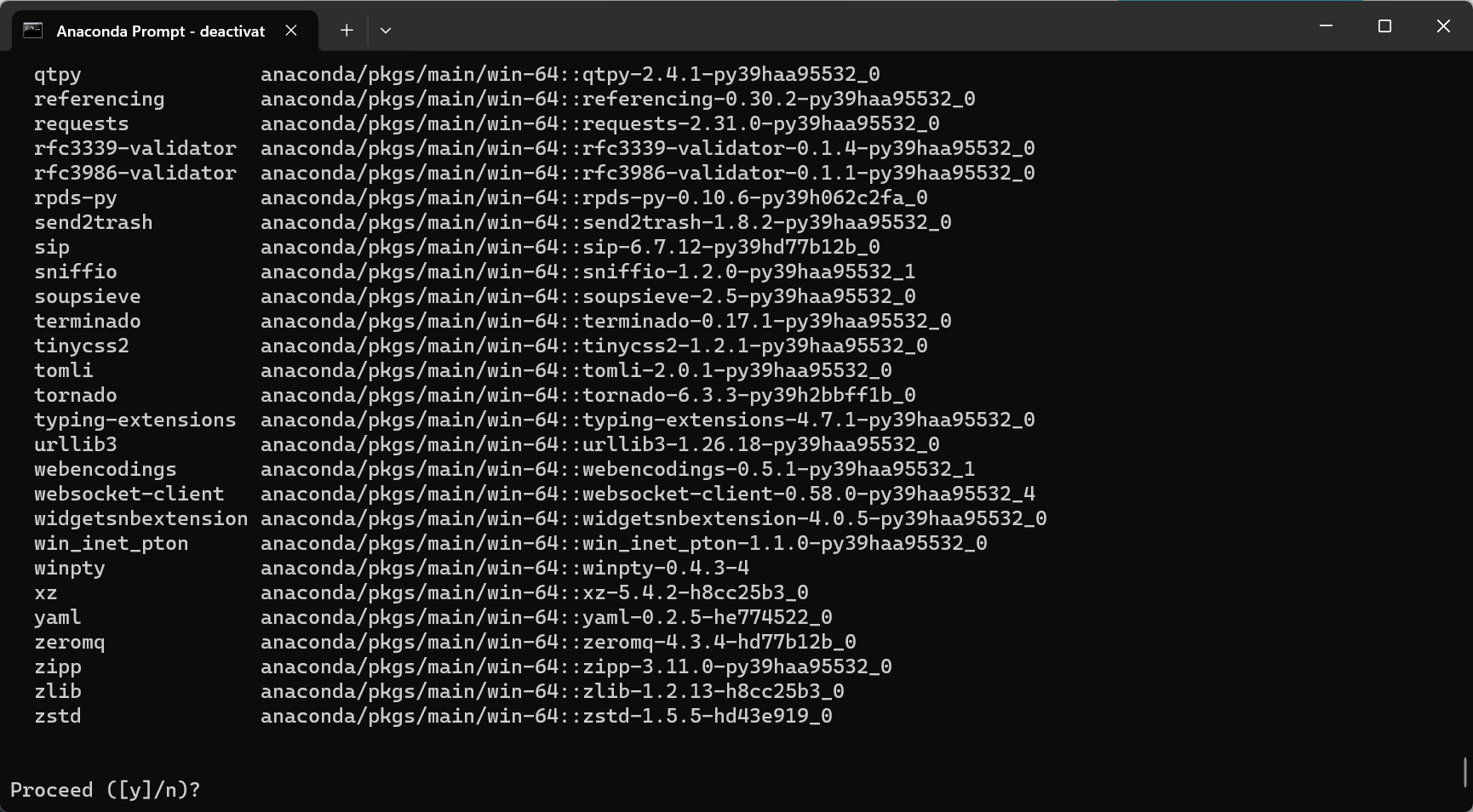
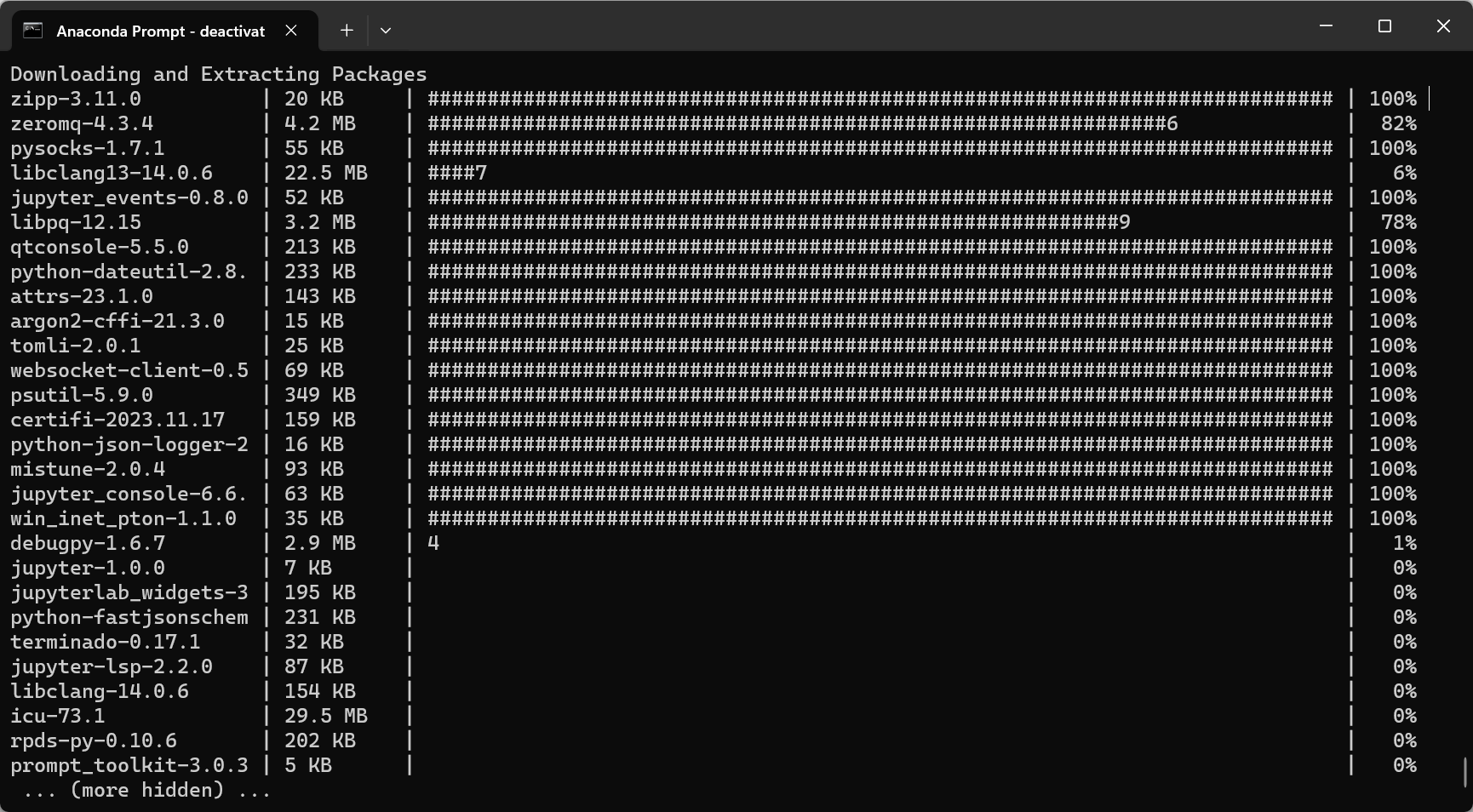
安装完成
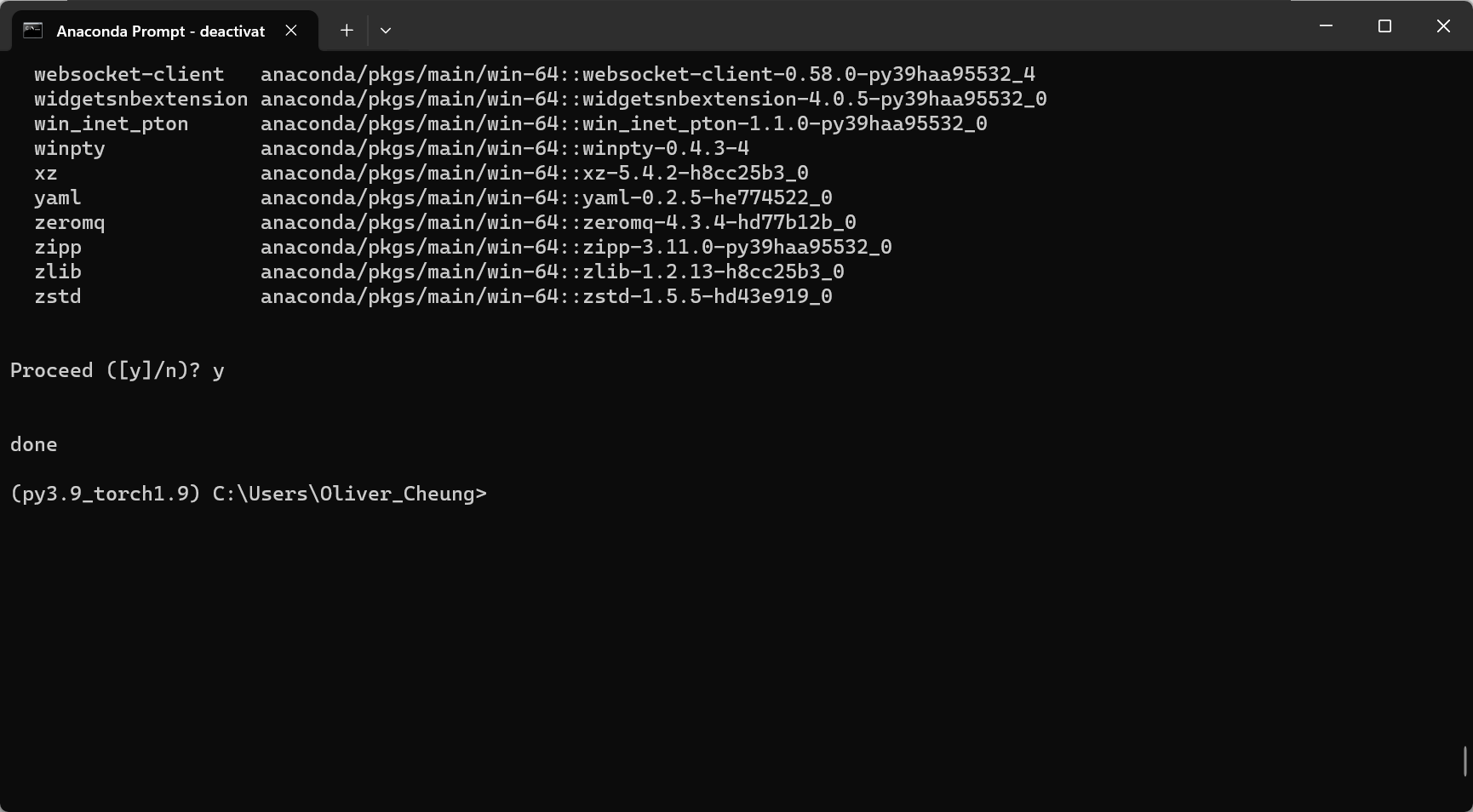
输入命令,启动jupyter notebook
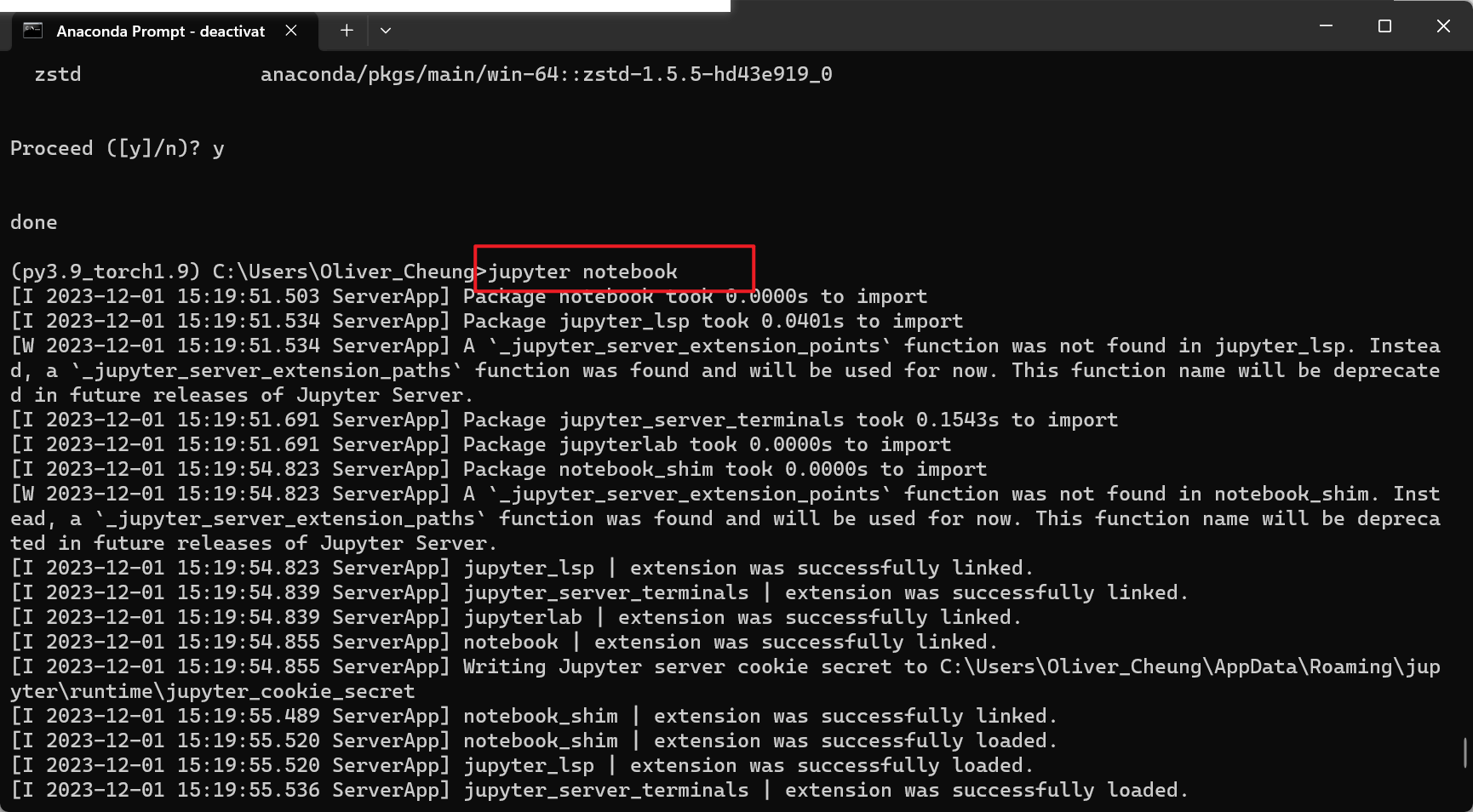
到达页面:(这里就是 C:\Users\Oliver_Cheung)在哪个路径下输入jupyter notebook就会在哪个路径下打开(网上也有设置默认地址的地方)
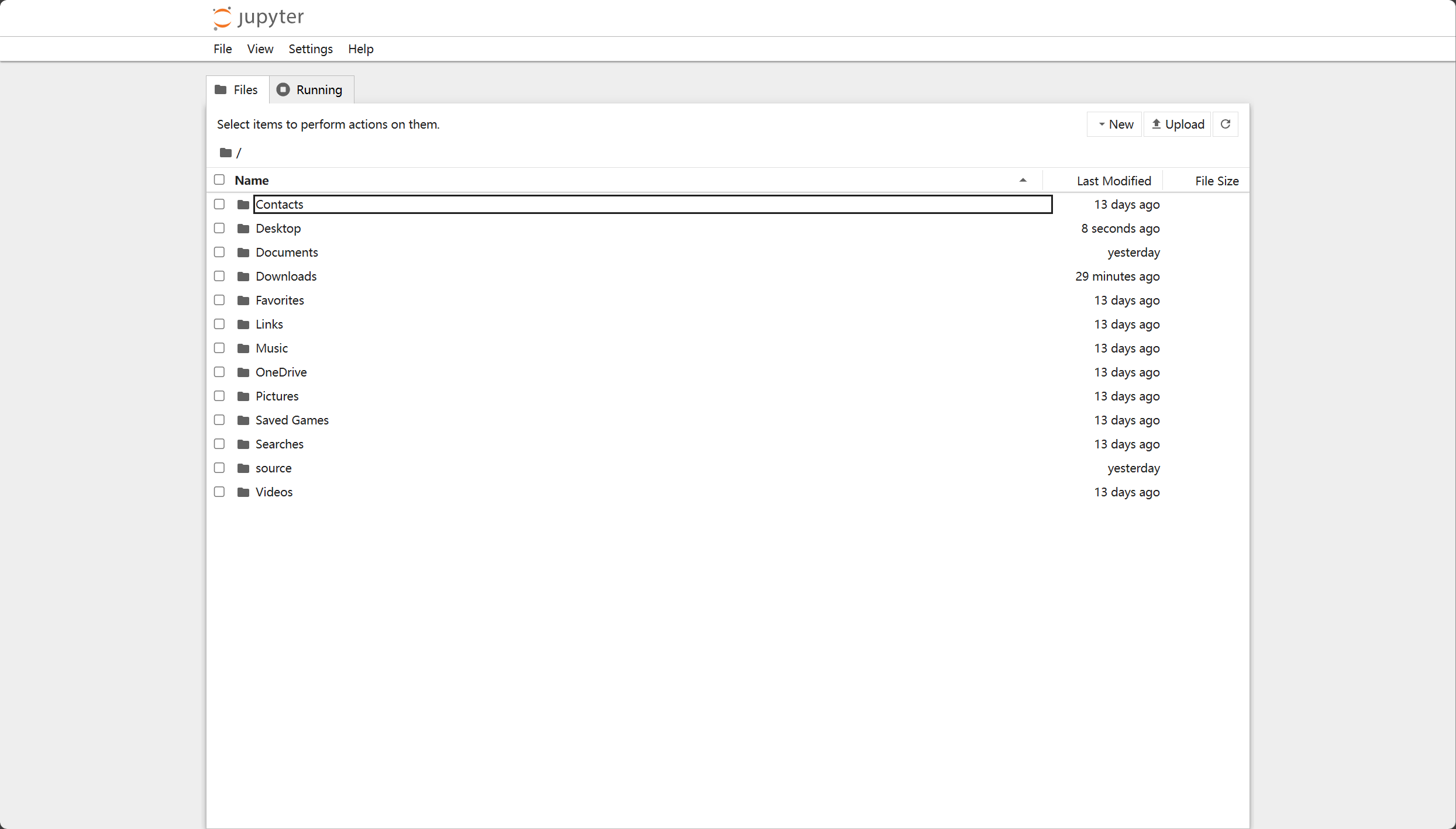
使用一下jupyter写python代码:
新建一个文件:
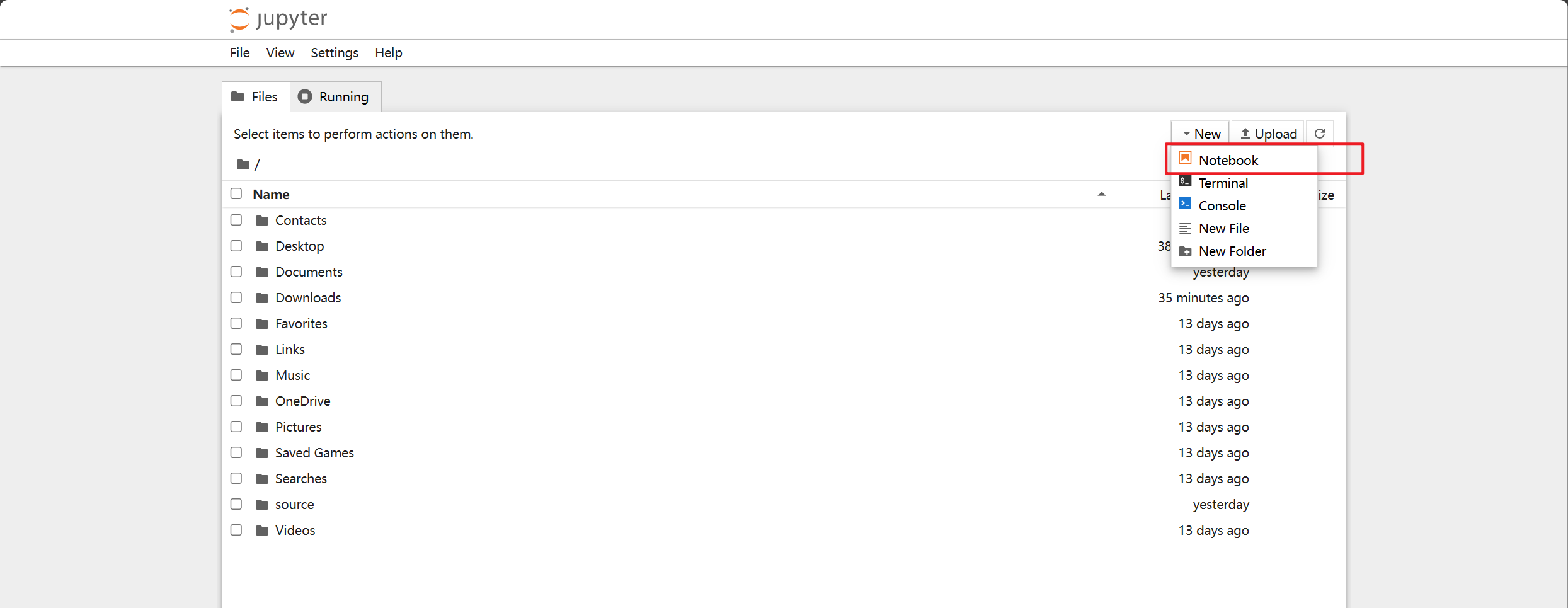
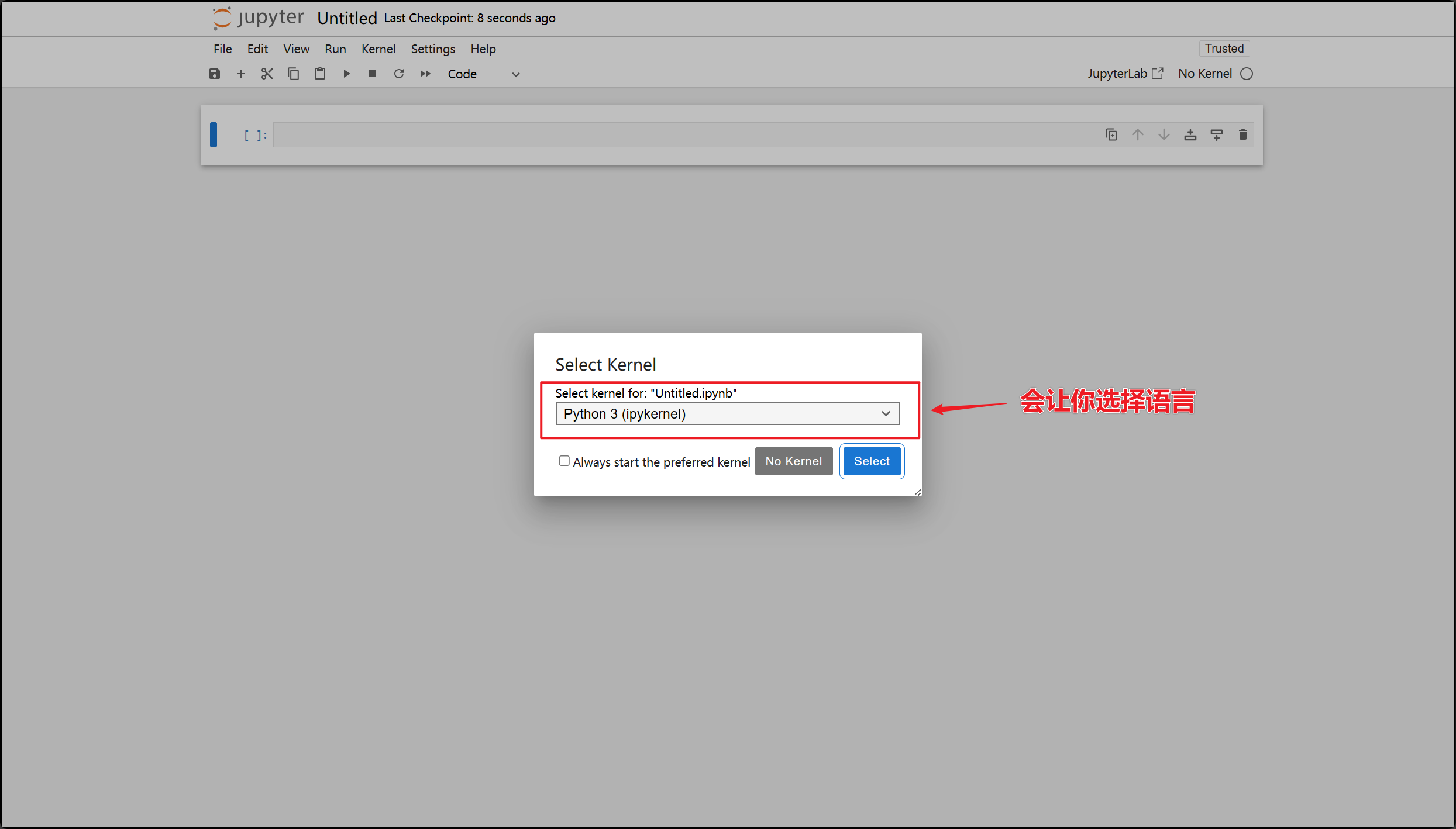
输入之后点击运行:
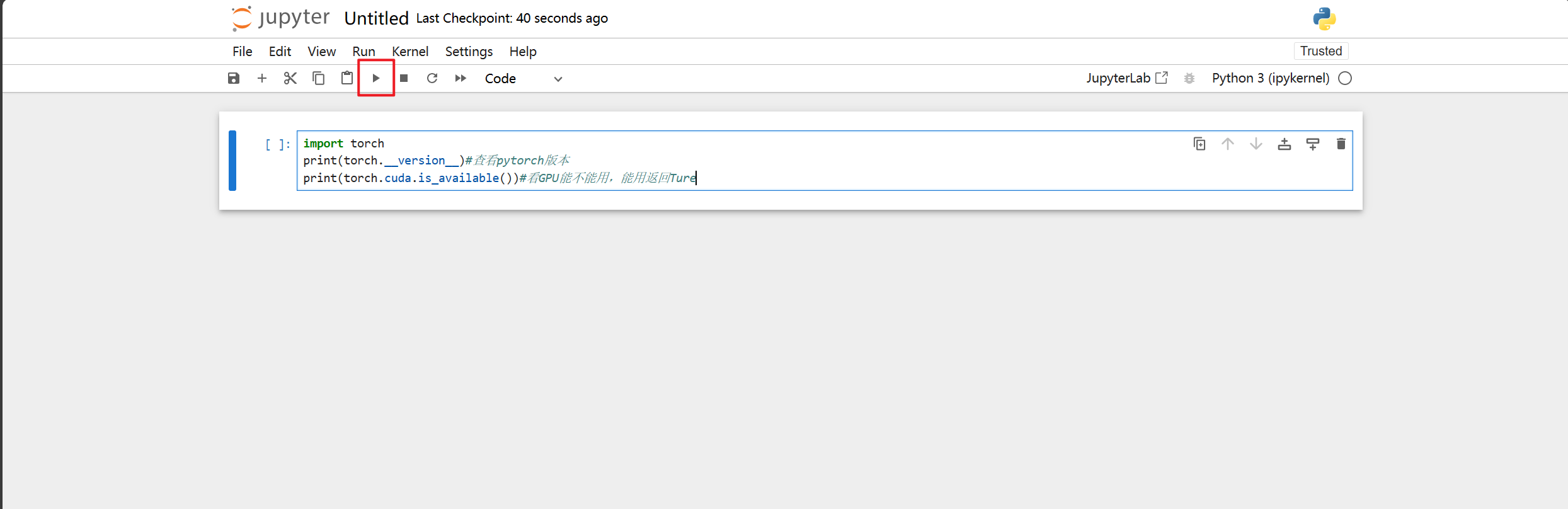
获得正确的输出结果
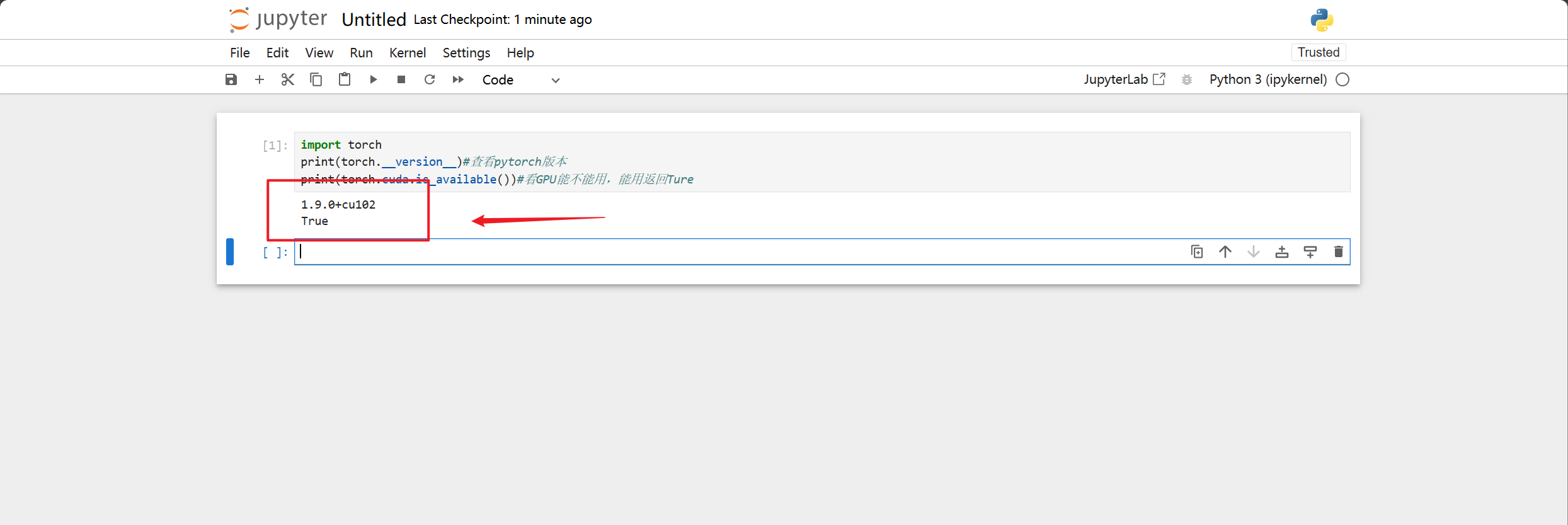
这段代码能运行成功,说明了jupter成功调用了虚拟环境中的pytorch。
jupyter使用完之后可直接关闭掉这个窗口:
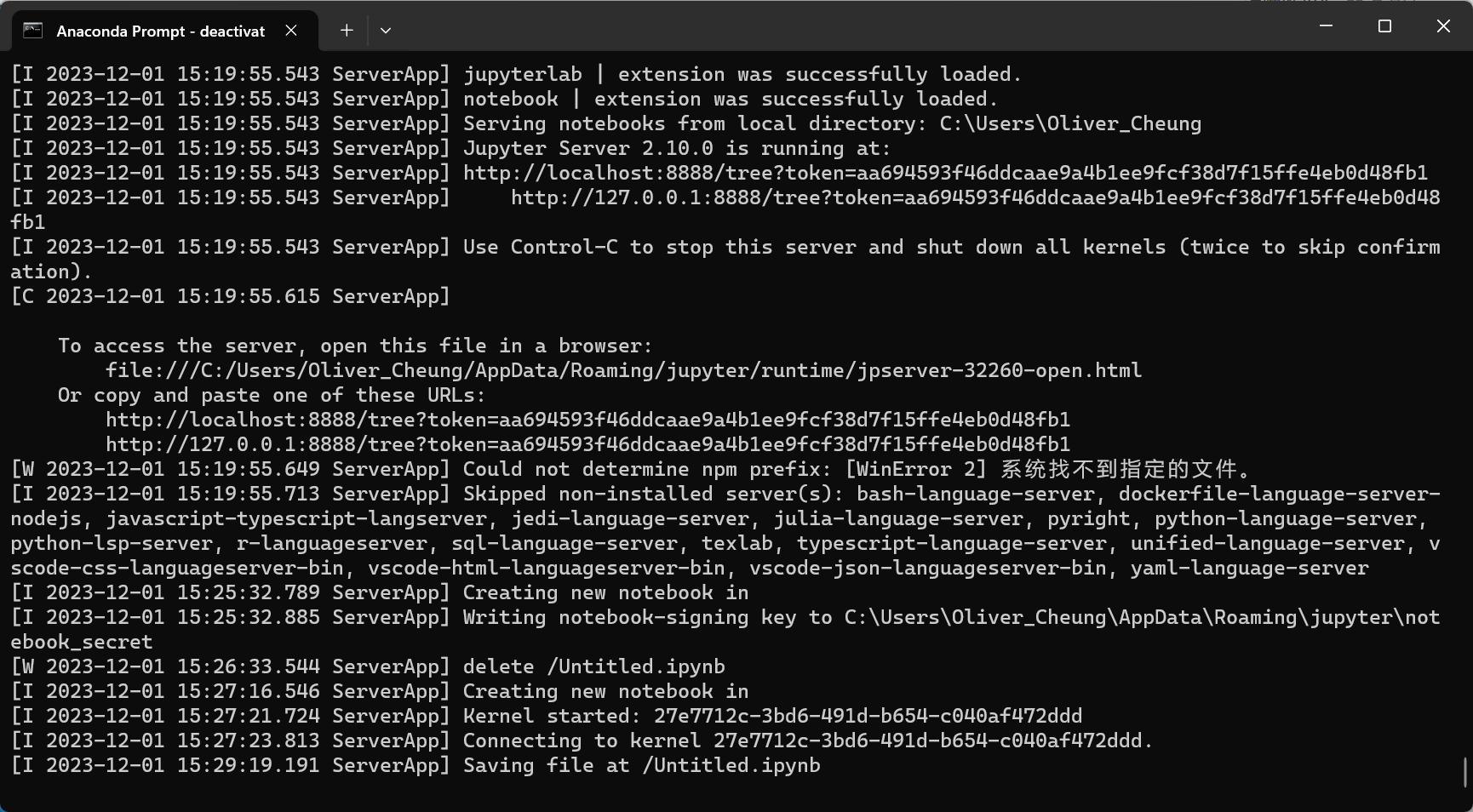
6 PyCharm安装与配置
PyCharm的下载与安装可参考这一篇博客:PyCharm安装及python环境配置
虚拟环境与PyCharm进行一个连接

选择好之后点击“添加解释器”:
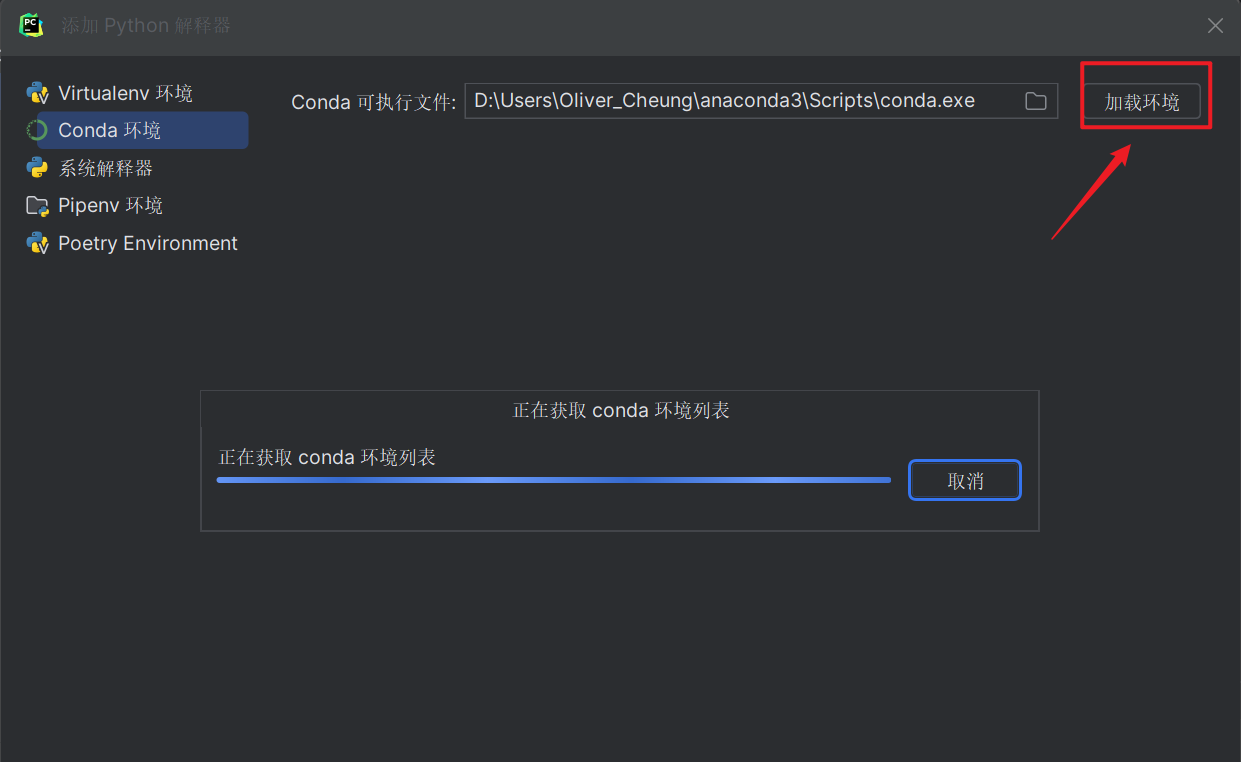
选择现有环境并确定

测试环境连接:

连接成功
终端的连接
pycham的终端:
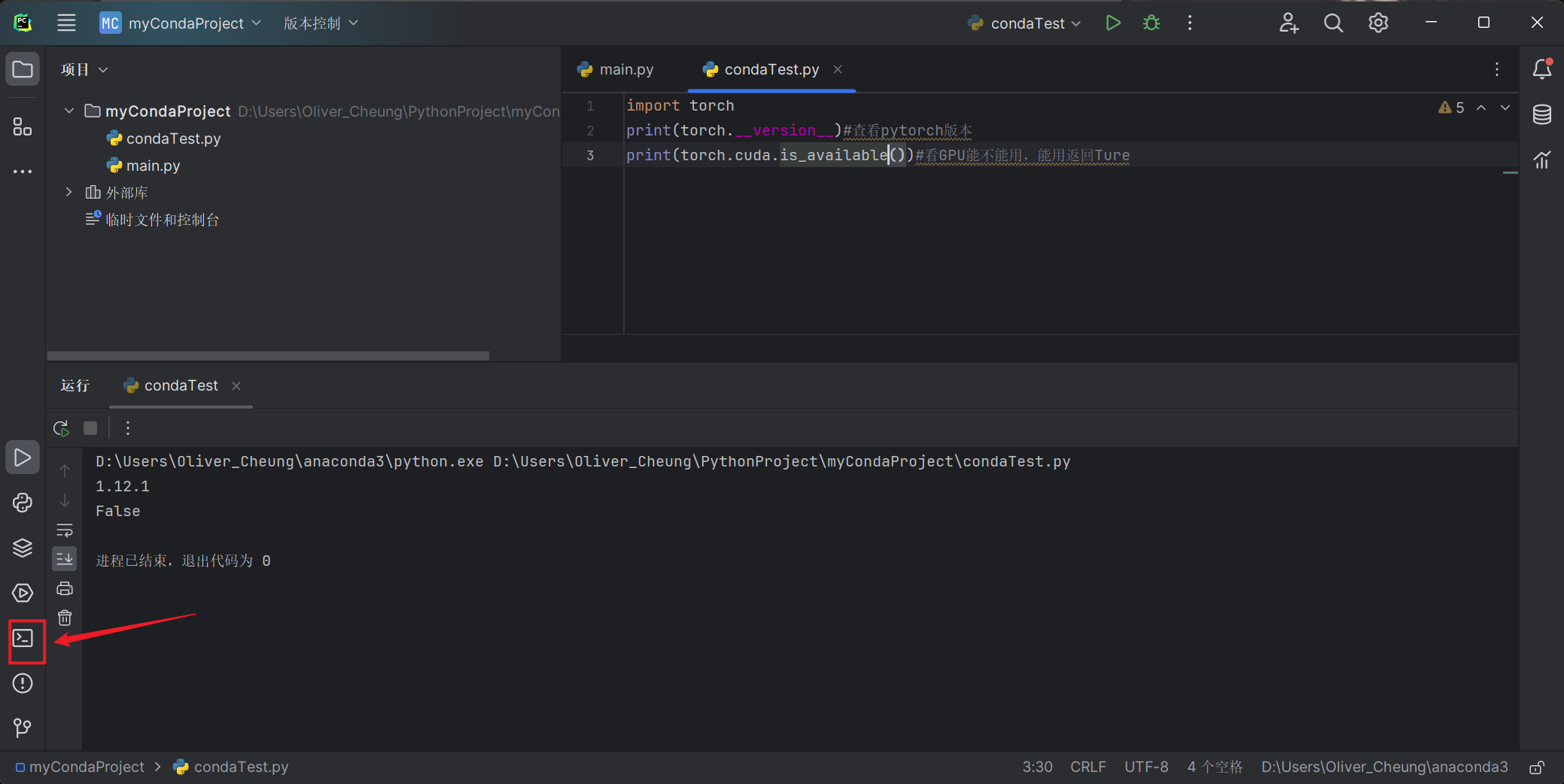
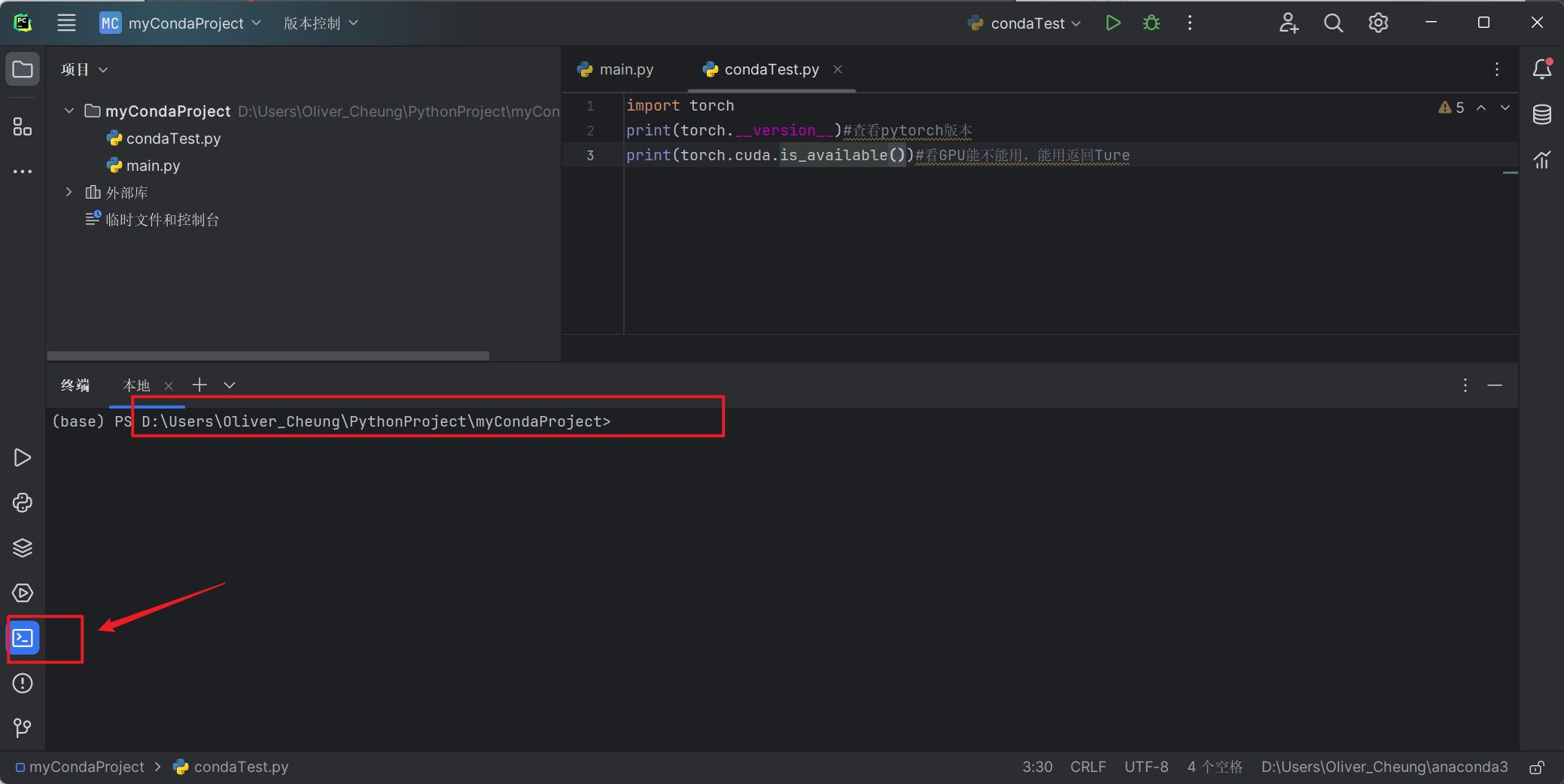
目标:将PyCharm中的终端与anaconda中的cmd进行一个连接
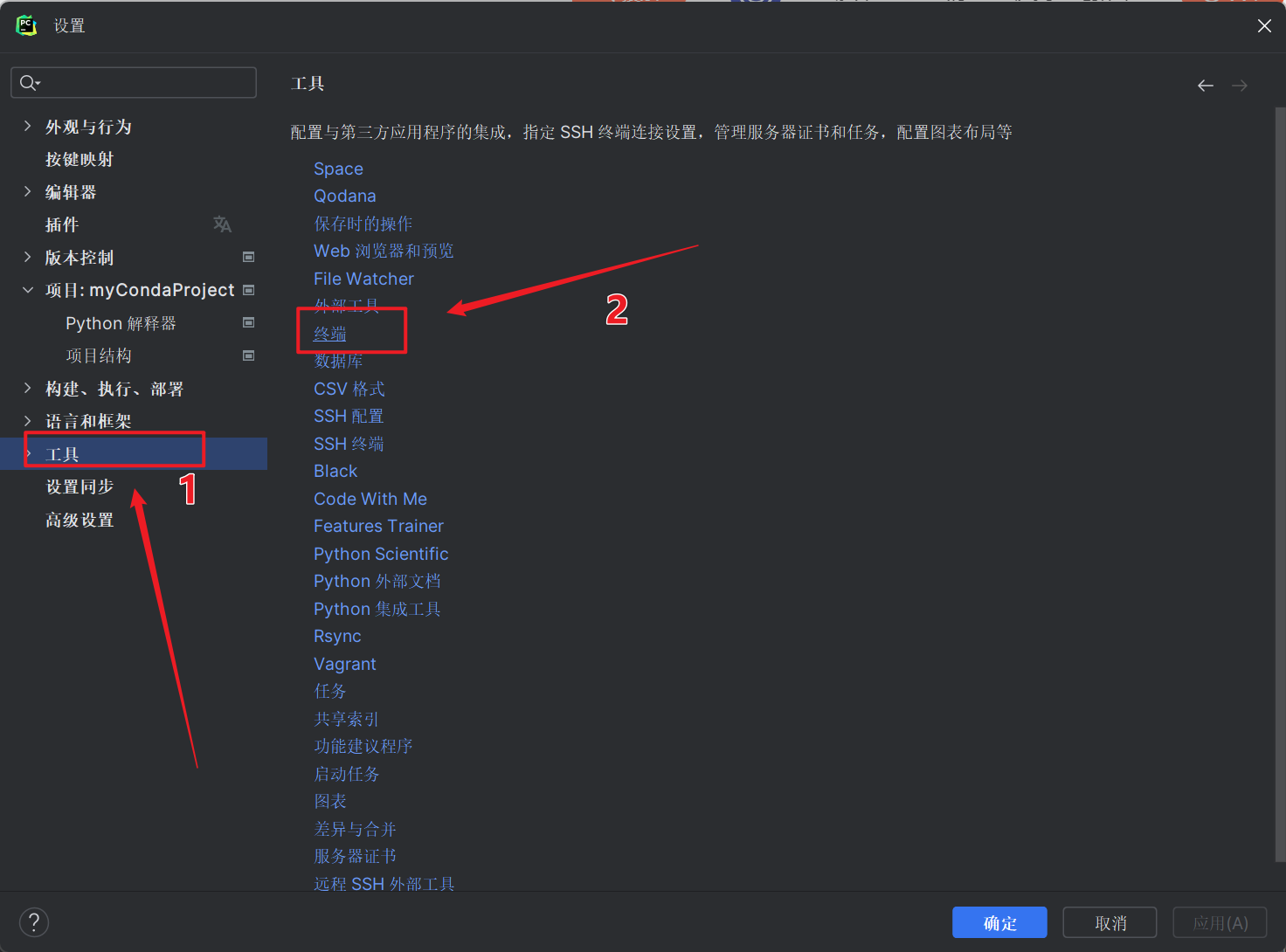
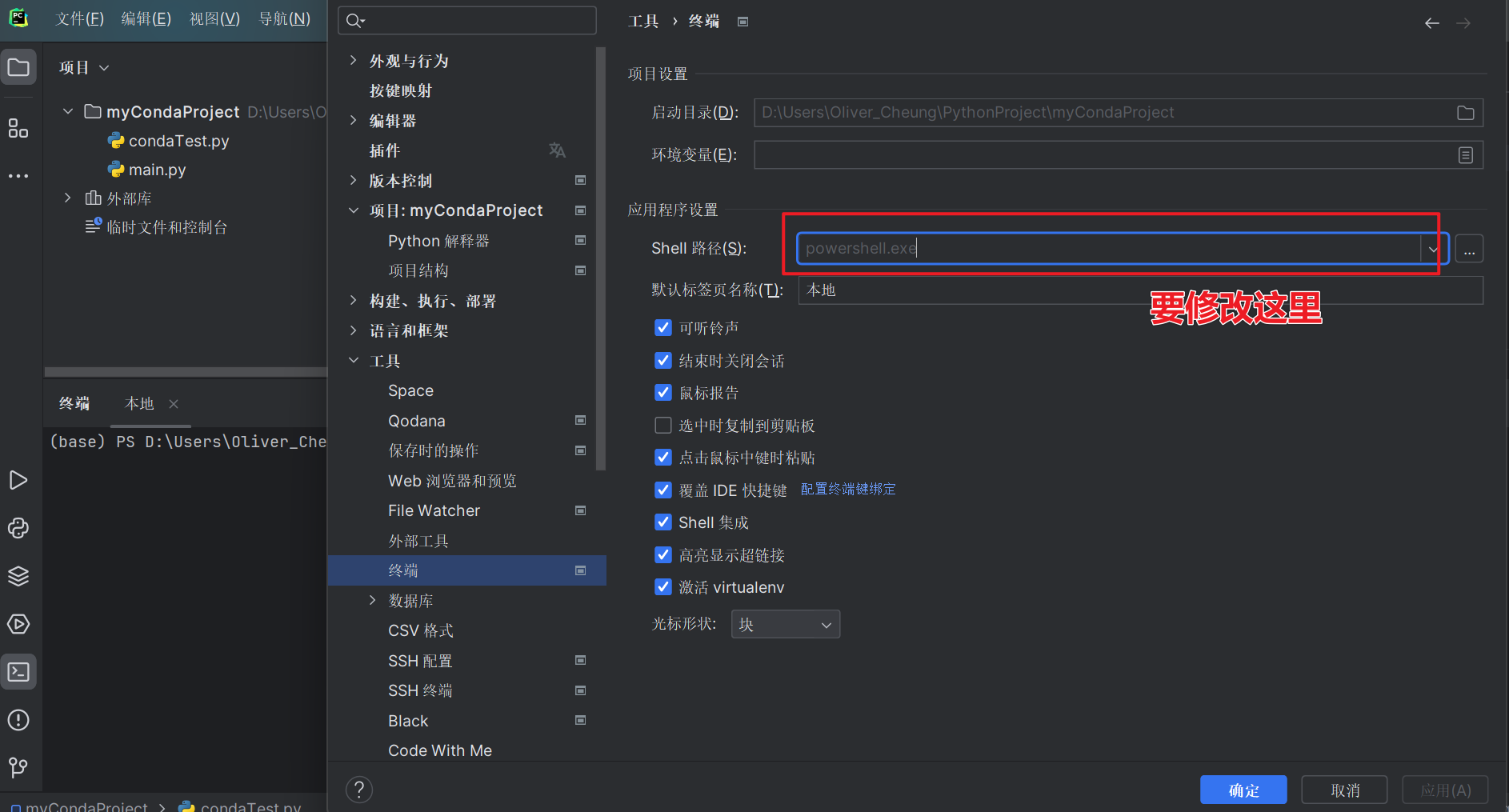
右键属性,将cmd.exe及其后面的内容复制到红色框框选的路径中去。重启pycharm即可:
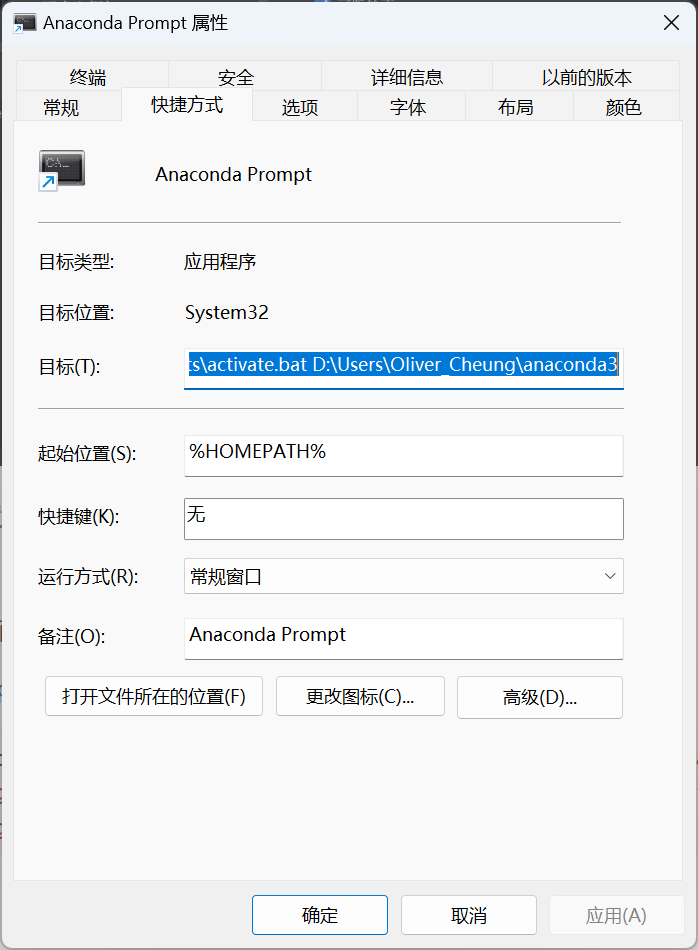
Anaconda Powershell Prompt的属性:
%windir%\System32\WindowsPowerShell\v1.0\powershell.exe -ExecutionPolicy ByPass -NoExit -Command "& 'D:\Users\Oliver_Cheung\anaconda3\shell\condabin\conda-hook.ps1' ; conda activate 'D:\Users\Oliver_Cheung\anaconda3' "
Anaconda Prompt的属性:
%windir%\System32\cmd.exe "/K" D:\Users\Oliver_Cheung\anaconda3\Scripts\activate.bat D:\Users\Oliver_Cheung\anaconda3
复制内容为:
cmd.exe "/K" D:\Users\Oliver_Cheung\anaconda3\Scripts\activate.bat D:\Users\Oliver_Cheung\anaconda3
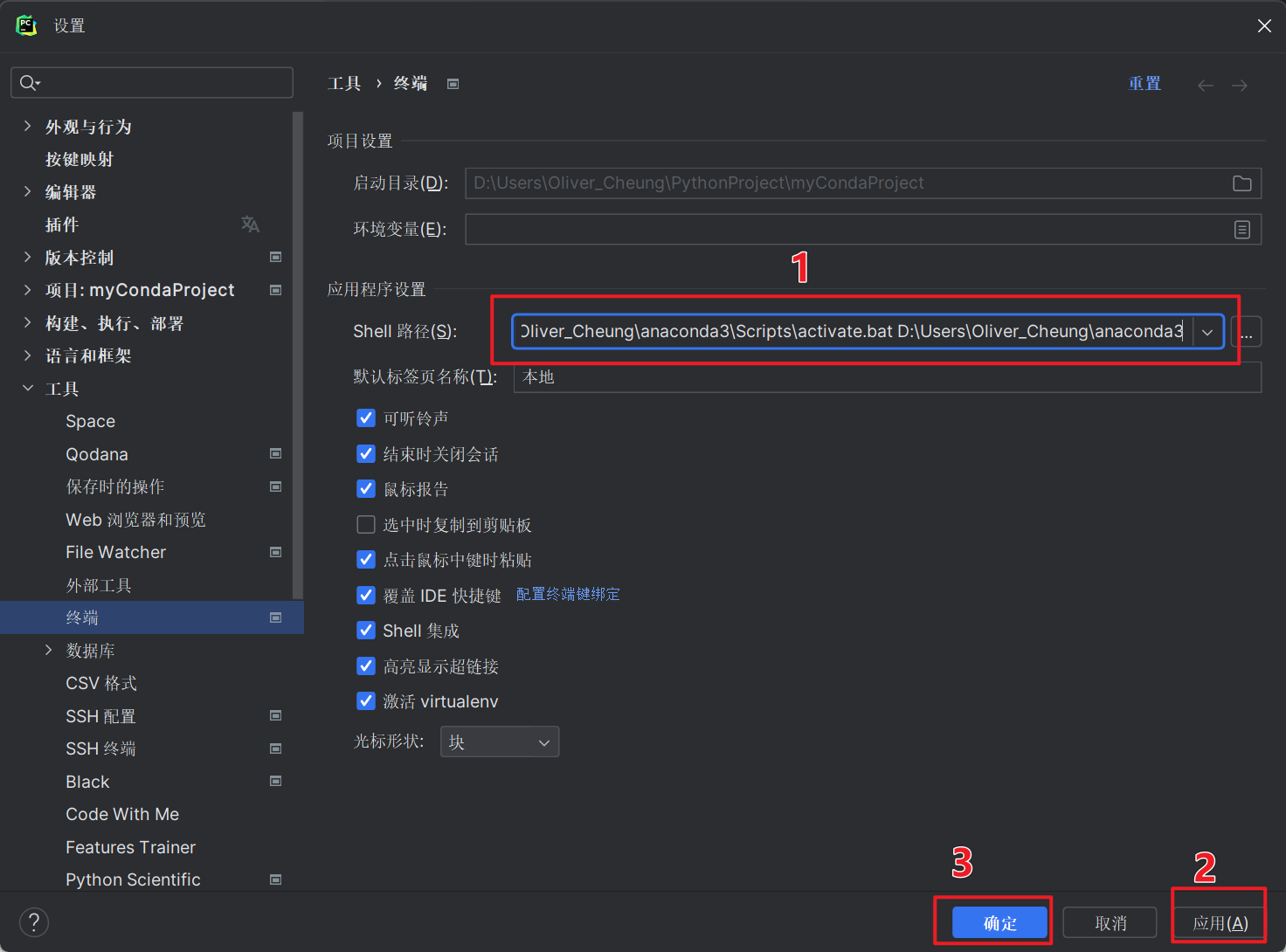
重启PyCharm(或者只用重启终端,即关掉终端再打开)
发现新的终端中有base环境。
测试:启动之前的环境

测试:下载matplotlib包(添加镜像源)
pip install matplotlib -i https://pypi.tuna.tsinghua.edu.cn/simple/
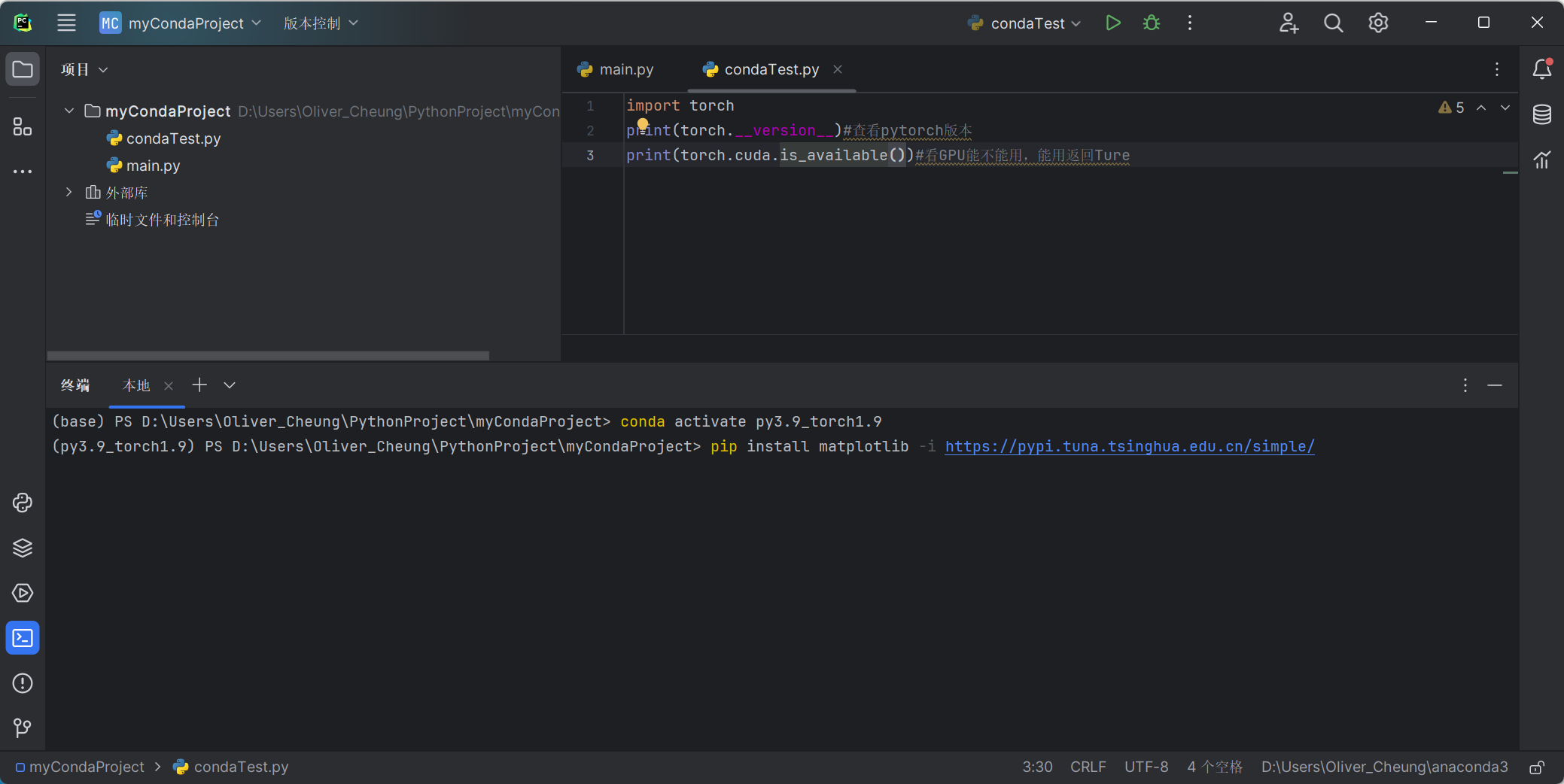
安装成功:
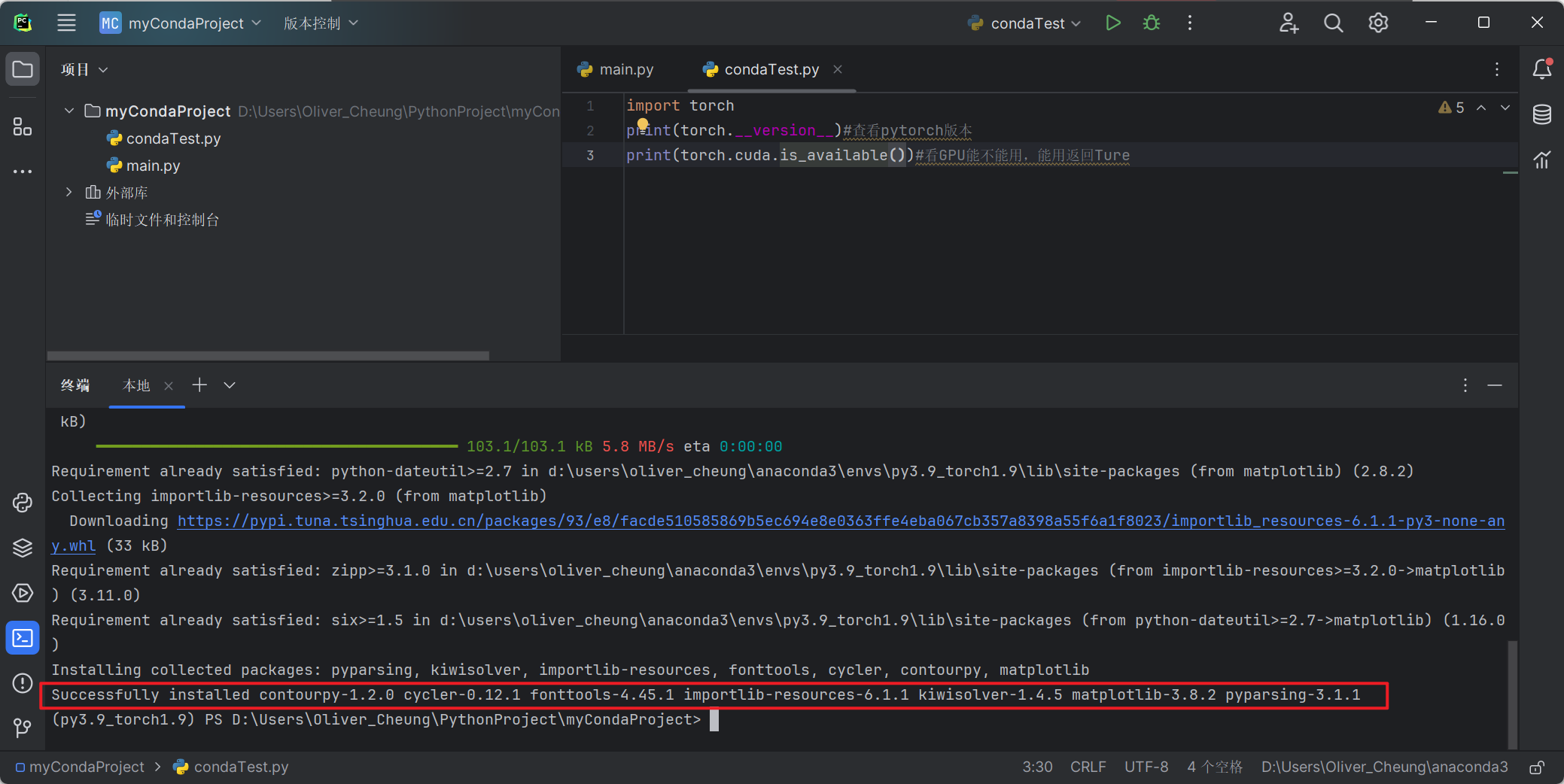
但仍不建议再PyCharm中安装,仍推荐在Anaconda Prompt终端中安装
7 TensorFlow安装
新建一个虚拟环境,用于安装tensorflow(在之前那个安装pytorch的环境中安装也可以)
目标:安装3.9版本的python和2.9.0版本的tensorflow
conda create -n py39_tf290 python=3.9
在线安装:
CPU安装方法:pip insatll tensorflow
GPU安装方法:pip install tensorflow-gpu
离线安装:(Recommend)
下载网址:tensorflow下载官网
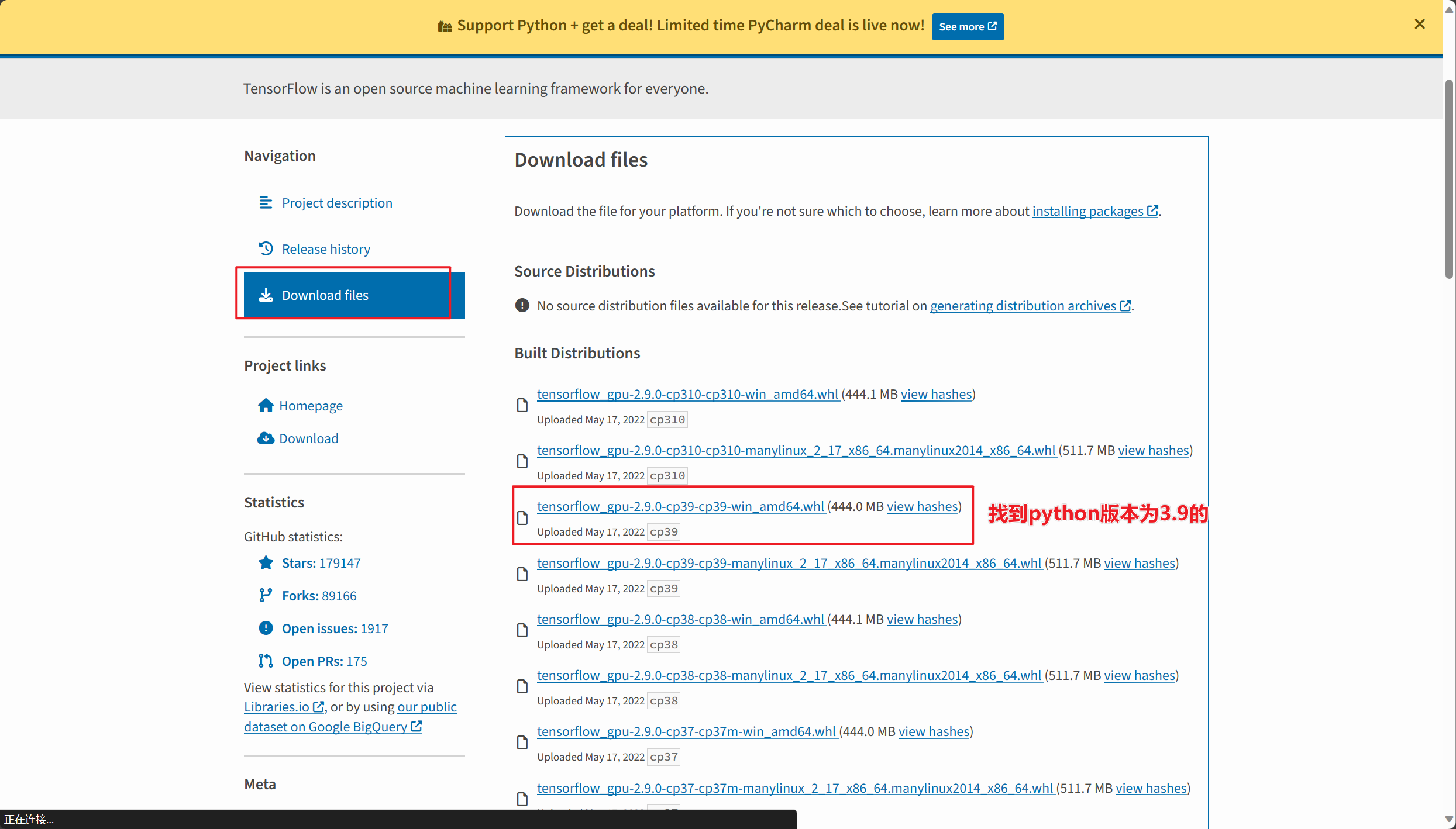
之前下载的所有文件都在这里面:
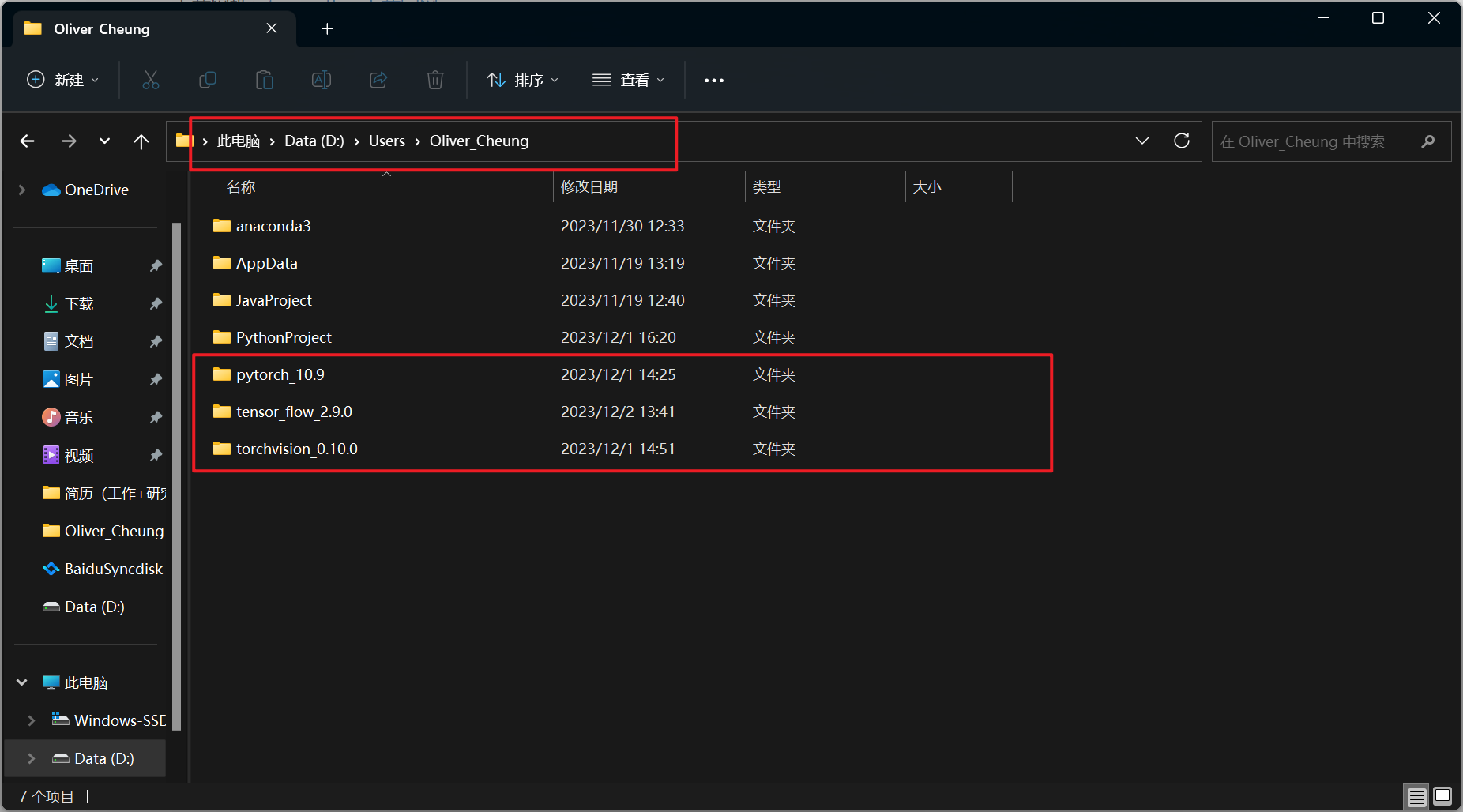
依次输入以下指令:
(base) C:\Users\Oliver_Cheung>conda activate py3.9_tf2.9.0
(py3.9_tf2.9.0) C:\Users\Oliver_Cheung>d:
(py3.9_tf2.9.0) D:\>cd D:\Users\Oliver_Cheung\tensor_flow_2.9.0
(py3.9_tf2.9.0) D:\Users\Oliver_Cheung\tensor_flow_2.9.0>pip install tensorflow_gpu-2.9.0-cp39-cp39-win_amd64.whl -i https://pypi.tuna.tsinghua.edu.cn/simple/
安装成功:
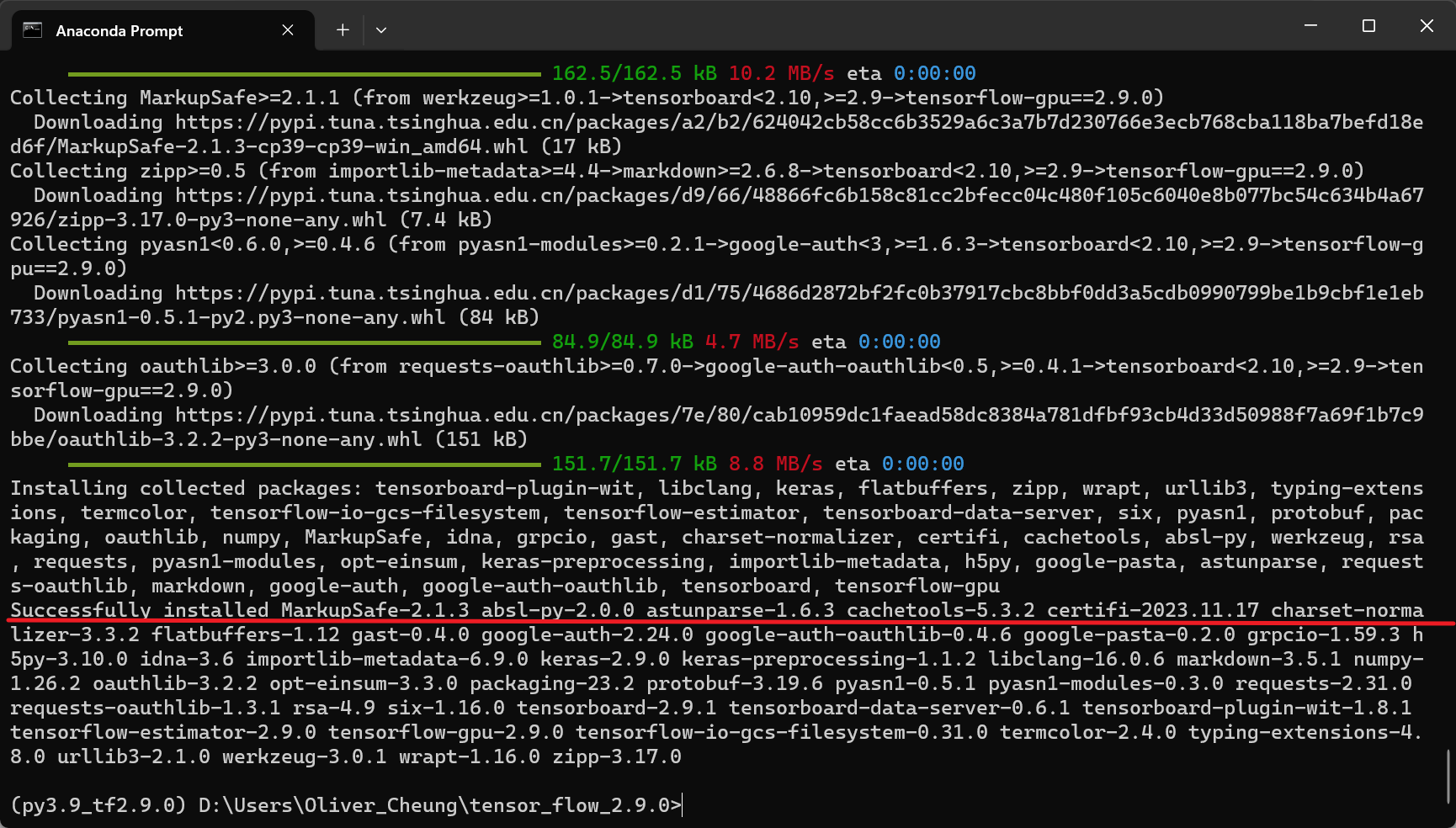
测试代码:
import tensorflow as tf
tf.__version__

出现报错:
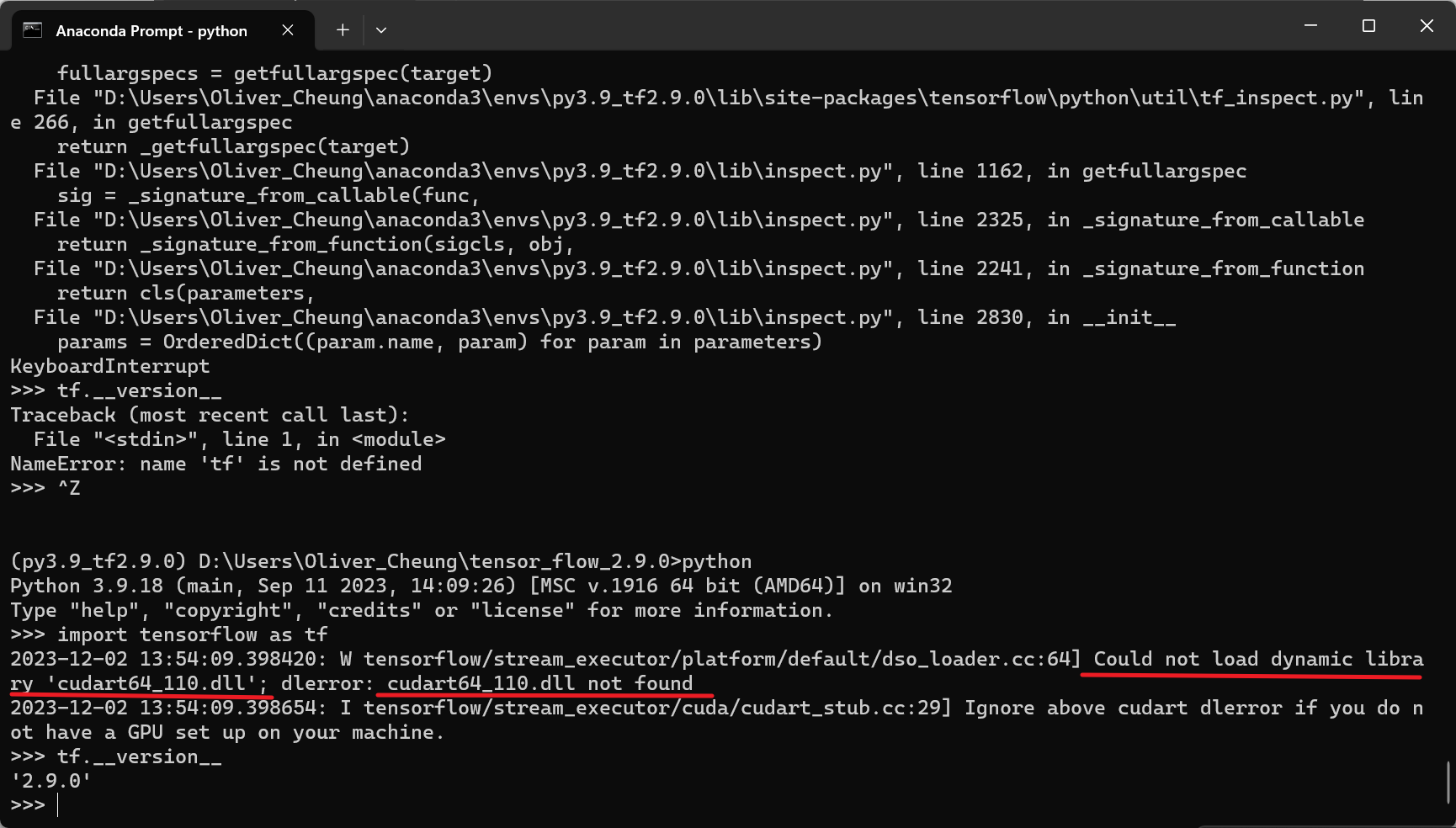
需要重新安装这个包吗 cudart64_110 ?


重新安装失败
手动下载,解压到相关目录:(参考博客:TensorFlow找不到cudart64_110.dll not found)
下载地址:下载地址
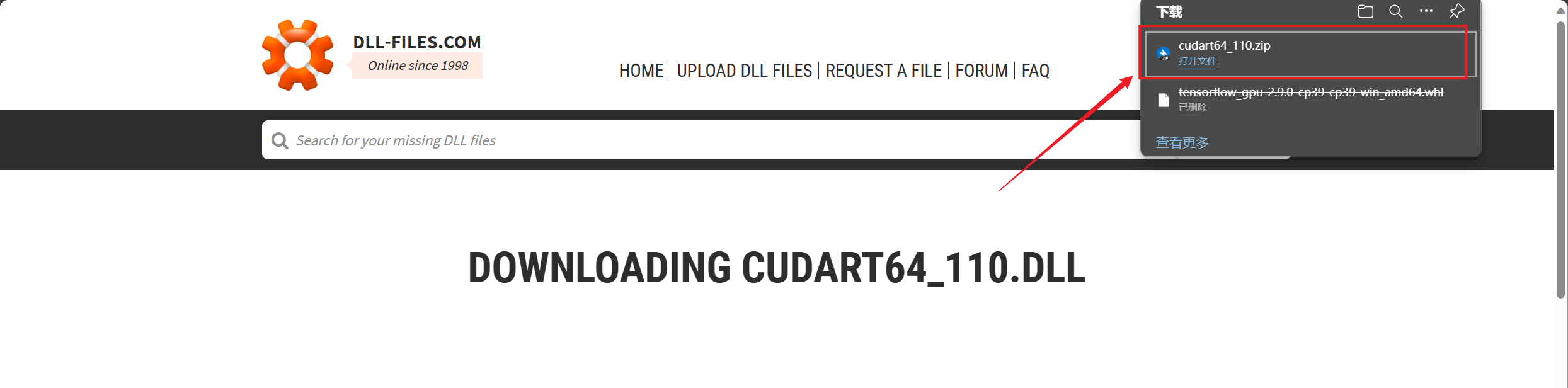
解压到目录:C:\Windows\System32下
测试结果,没有再出现之前的报错。

测试代码:
import tensorflow as tf
tf.__version__
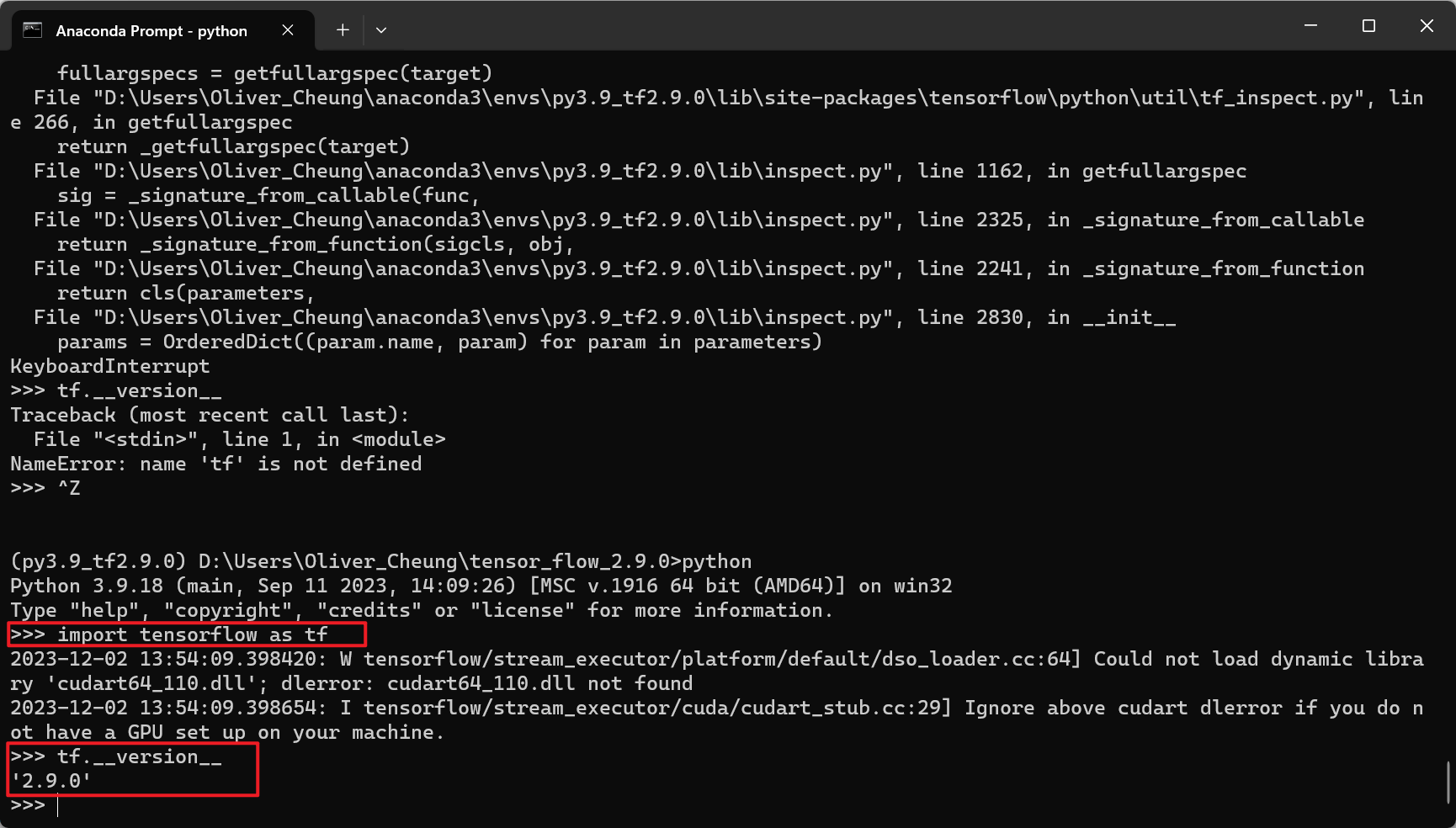
出现报错:
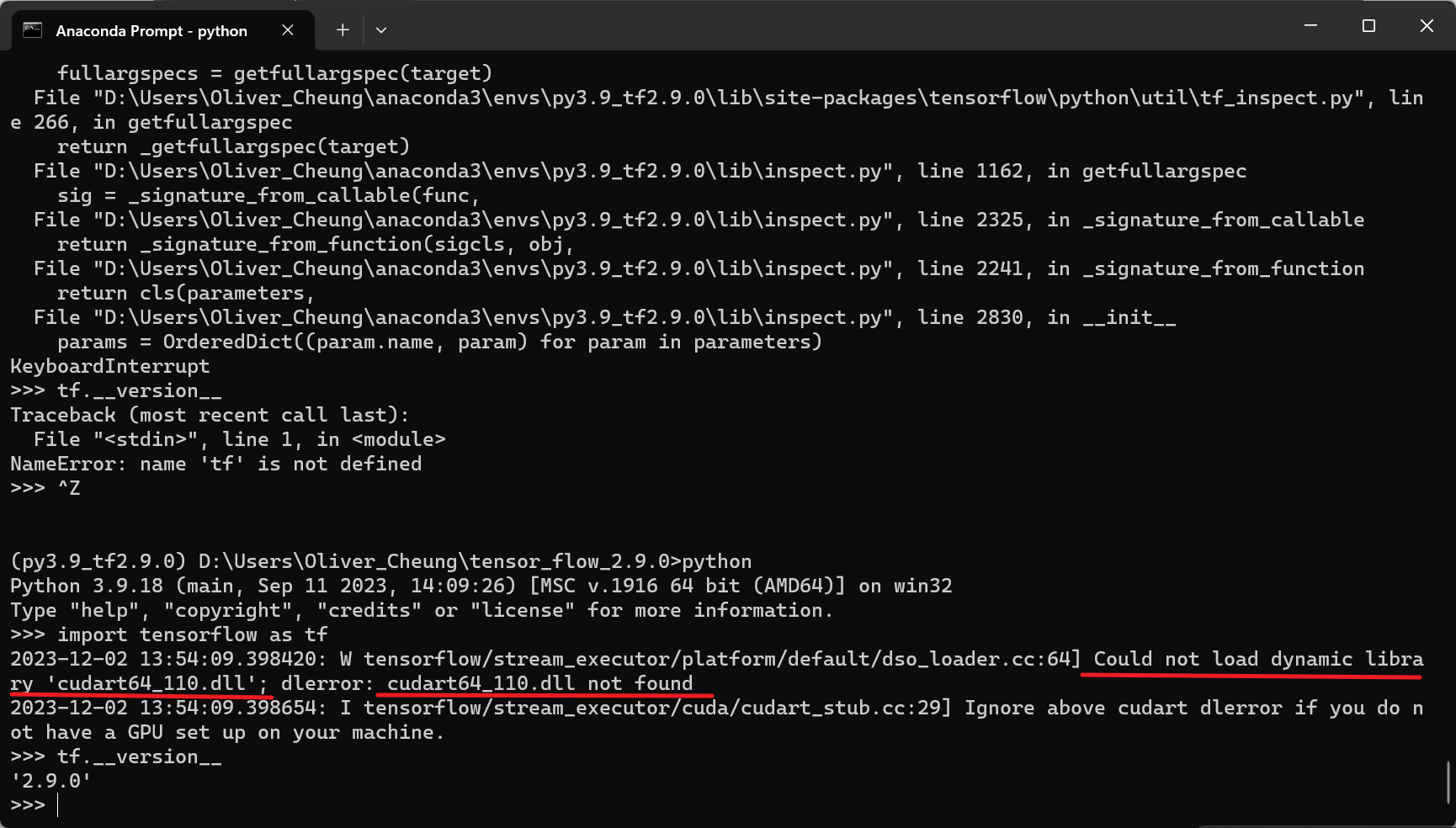
需要重新安装这个包吗 cudart64_110 ?


重新安装失败
手动下载,解压到相关目录:(参考博客:TensorFlow找不到cudart64_110.dll not found)
下载地址:下载地址

解压到目录:C:\Windows\System32下
测试结果,没有再出现之前的报错。













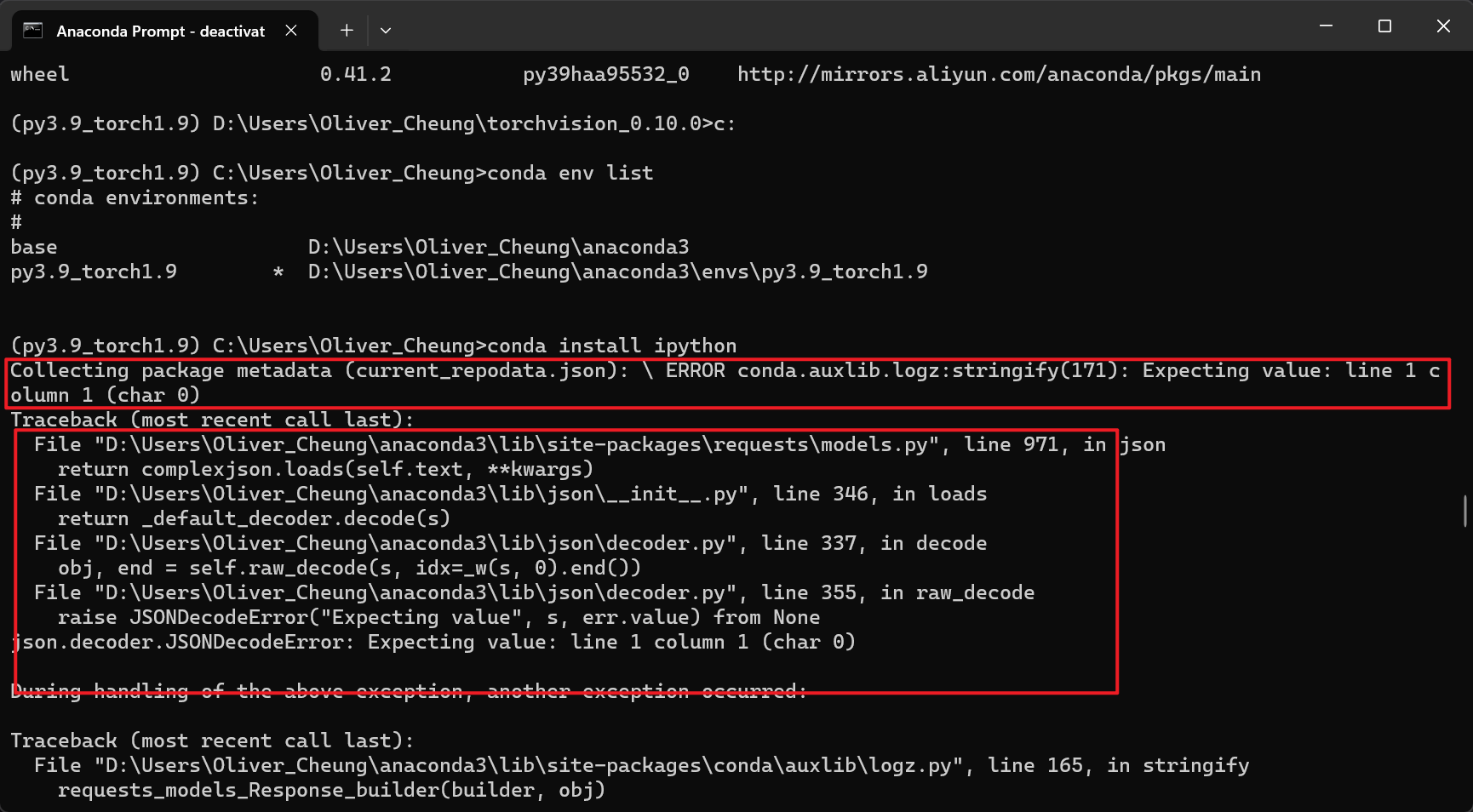
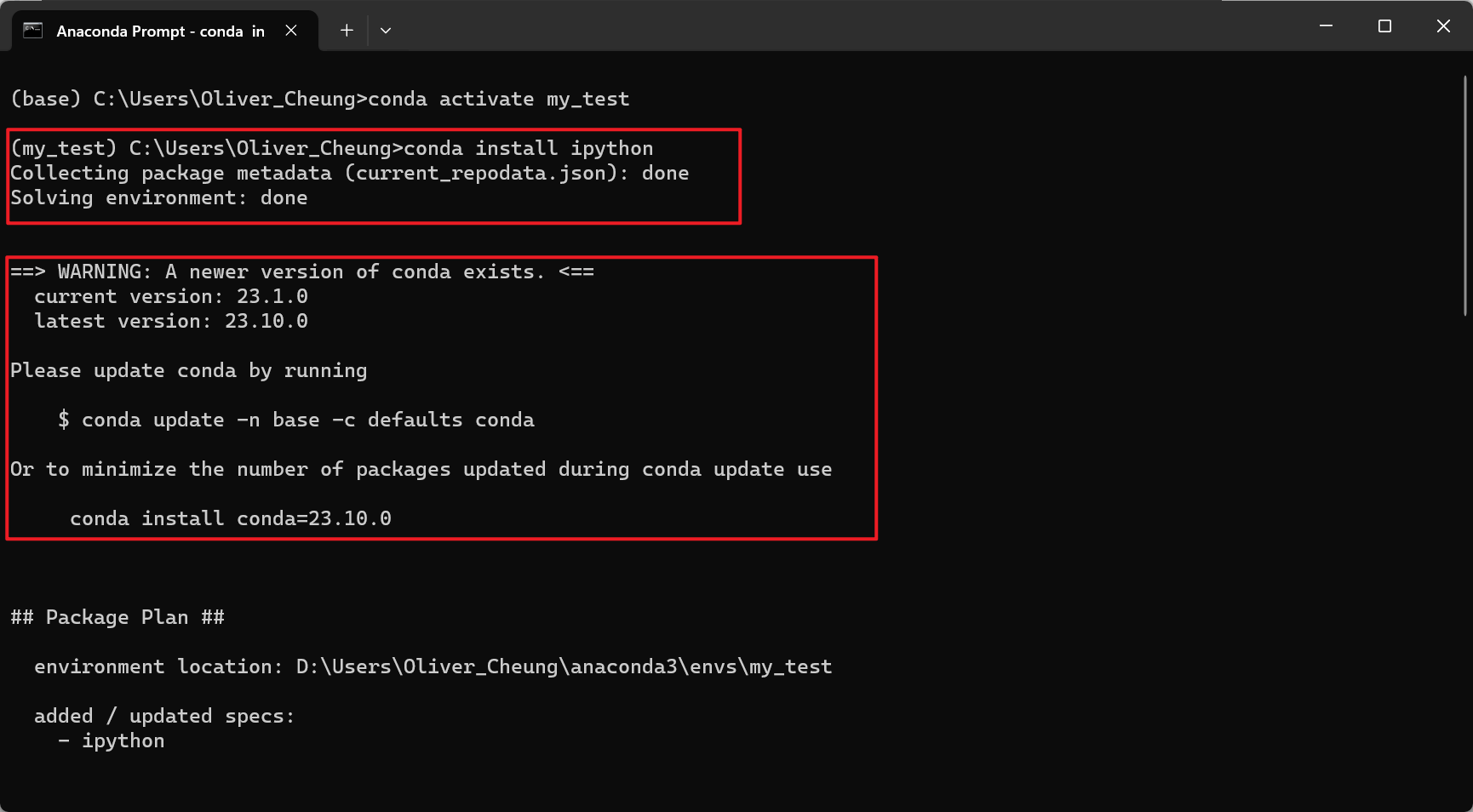














 4260
4260











 被折叠的 条评论
为什么被折叠?
被折叠的 条评论
为什么被折叠?








